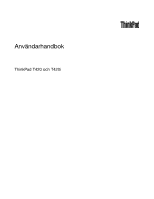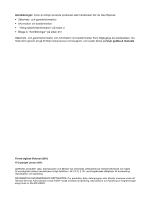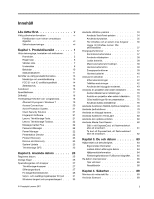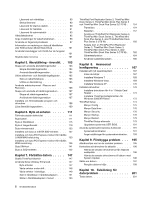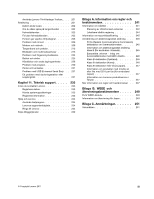Lenovo ThinkPad T420 (Swedish) User Guide
Lenovo ThinkPad T420 Manual
 |
View all Lenovo ThinkPad T420 manuals
Add to My Manuals
Save this manual to your list of manuals |
Lenovo ThinkPad T420 manual content summary:
- Lenovo ThinkPad T420 | (Swedish) User Guide - Page 1
Användarhandbok ThinkPad T420 och T420i - Lenovo ThinkPad T420 | (Swedish) User Guide - Page 2
bestämmelser finns tillgängliga på webbplatsen. Du hittar dem genom att gå till http://www.lenovo.com/support, och sedan klicka på User guides & manuals. Första utgåvan (Februari 2011) © Copyright Lenovo 2011. LENOVOs tjänster levereras under ett General Services Administration-avtal ("GSA"-avtal) - Lenovo ThinkPad T420 | (Swedish) User Guide - Page 3
Lenovo ThinkVantage Tools 21 Lenovo ThinkVantage Toolbox 22 Message Center Plus 22 Password Manager 22 Power Manager 22 Presentation Director 22 Product Recovery 23 Rescue and Recovery 23 System Update . . 31 Windows-tangent och programtangent . . . 33 © Copyright Lenovo 2011 Använda - Lenovo ThinkPad T420 | (Swedish) User Guide - Page 4
. . . 195 Allmänna tips om hur du undviker problem . . . 195 Kontrollera att drivrutiner är aktuella 196 Hämta de senaste drivrutinerna från följande webbplats 196 Hämta de senaste drivrutinerna till datorn med System Update 196 Sköta om datorn 197 Rengöra datorns hölje 199 Kapitel 10. Fels - Lenovo ThinkPad T420 | (Swedish) User Guide - Page 5
problem med dockningsstation eller kopplingslist 231 Kapitel 11. Teknisk support. . . . . 233 Innan du kontaktar Lenovo 233 Registrera datorn 233 Hämta systemuppdateringar 233 Registrera information 233 Hjälp och service Lenovos produktservice i Taiwan 247 Mer information om regler och bestä - Lenovo ThinkPad T420 | (Swedish) User Guide - Page 6
iv Användarhandbok - Lenovo ThinkPad T420 | (Swedish) User Guide - Page 7
kommer trampas eller snubblas på eller kommer i kläm av datorn eller andra föremål. Utsätt inte kablarna för annan behandling som kan störa datorns funktion. © Copyright Lenovo 2011 v - Lenovo ThinkPad T420 | (Swedish) User Guide - Page 8
här dokumentet ändrar inte villkoren i ditt köpeavtal eller i Lenovo Garantivillkor. Det finns mer information i Säkerhets- och garantiinformationen arbetet med datorn. Anm: I informationen omnämns nätadaptrar och batterier. Förutom till bärbara datorer levereras externa nätadaptrar till produkter - Lenovo ThinkPad T420 | (Swedish) User Guide - Page 9
Support Center för att få ytterligare anvisningar. En lista över telefonnummer till Service och Support finns på följande webbsida: http://www.lenovo.com/support ett batteri (t.ex. sprickor, bucklor, repor), läckage från ett batteri eller delar (Customer Replaceable Units). Lenovo tillhandahåller - Lenovo ThinkPad T420 | (Swedish) User Guide - Page 10
med nätsladd ska du alltid kontrollera att strömmen är avstängd och att produkten har kopplats bort från strömkällan. Kontakta Customer Support Center om du har några frågor. Det finns visserligen inga delar som kan röra sig inuti datorn när du har kopplat bort nätsladden, men följande - Lenovo ThinkPad T420 | (Swedish) User Guide - Page 11
skada datorn. Minska risken för skador genom att vänta i minst fem sekunder efter att du stängt av datorn innan du kopplar bort externa enheter. © Copyright Lenovo 2011 ix - Lenovo ThinkPad T420 | (Swedish) User Guide - Page 12
sätts tillbaka på fel sätt kan det explodera. Batteriet innehåller små mängder skadliga ämnen. Så här undviker du skador: • Använd endast batterier som rekommenderats av Lenovo. • Förvara alltid batteriet på säkert avstånd från eld. • Utsätt inte batteriet för väta. • Försök inte ta isär batteriet - Lenovo ThinkPad T420 | (Swedish) User Guide - Page 13
fel sätt. När du byter ut litiumknappcellsbatteriet ska du använda samma slags eller likvärdigt batteri som tillverkaren rekommenderat. Batteriet innehåller litium och kan explodera om det hanteras på fel sä kan gälla. Se http://www.dtsc.ca.gov/hazardouswaste/perchlorate. © Copyright Lenovo 2011 xi - Lenovo ThinkPad T420 | (Swedish) User Guide - Page 14
Värme och luftcirkulation Fara Datorer, nätadaptrar och många tillbehör avger värme när de är påslagna och när batterier laddas upp. Bärbara datorer kan bli mycket heta på grund av sin kompakta utformning. Följ därför alltid dessa säkerhetsanvisningar: • När datorn är påslagen eller batteriet håller - Lenovo ThinkPad T420 | (Swedish) User Guide - Page 15
från eluttaget medan du installerar övriga elkablar till datorn. Anslut nätsladden till eluttaget först efter att du har anslutet alla andra elkablar till datorn. © Copyright Lenovo 2011 xiii - Lenovo ThinkPad T420 | (Swedish) User Guide - Page 16
åller kvicksilver (alltså inte lysdioder) • Lampan som lyser upp LCD-skärmen innehåller en liten mängd kvicksilver; kassera lampan enligt gällande lagar och bestämmelser. • Datorns bildskärm är gjord av glas och om du hanterar den fel eller tappar den kan glaset gå sönder. Om skärmen går sönder och - Lenovo ThinkPad T420 | (Swedish) User Guide - Page 17
med bly, en metall som i Kalifornien har dokumenterats kunna orsaka cancer, missbildningar och andra reproduktionsstörningar. Tvätta händerna när du är klar. Spara de här anvisningarna. © Copyright Lenovo 2011 xv - Lenovo ThinkPad T420 | (Swedish) User Guide - Page 18
xvi Användarhandbok - Lenovo ThinkPad T420 | (Swedish) User Guide - Page 19
om hur du börjar använda datorns funktioner. • "Framsidan" på sidan 2 • "Höger sida" på sidan 5 • "Vänster sida" på sidan 7 • "Baksidan" på sidan 10 • "Undersidan" på sidan 8 • "Statusindikatorer" på sidan 11 © Copyright Lenovo 2011 1 - Lenovo ThinkPad T420 | (Swedish) User Guide - Page 20
Framsidan Bild 1. ThinkPad T420/T420i sedd framifrån 1 Bildskärm 3 Fingeravtrycksläsare 5 TrackPoint-styrpinnen 7 (vänster) 10 Inbyggd kamera 12 Inbyggd mikrofon (höger) 14 Inbyggd stereohögtalare (vänster) 16 Bluetooth-antenn 18 Styrplattans knappar 20 Skiftlåslampa 22 Volymreglage 1 Bildsk - Lenovo ThinkPad T420 | (Swedish) User Guide - Page 21
sare. Den här tekniken gör det möjligt att starta datorn och öppna ThinkPad Setup genom att identifiera sig med ett fingeravtryck. Mer information finns i starta arbetsutrymmet i Rescue and Recovery®, som fungerar oberoende av Windows® och är dolt från operativsystemet. 7 Ström- och - Lenovo ThinkPad T420 | (Swedish) User Guide - Page 22
Tryck på Fn+ PgUp igen när du vill släcka belysningen. 14 Inbyggd stereohögtalare (höger) 21 Inbyggd stereohögtalare (vänster) Stereohö Bluetooth-funktioner går du till "Använda Bluetooth" på sidan 44, där det finns mer information. 19 Fn-tangent Med hjälp av Fn-tangenten kan du utnyttja ThinkPad - Lenovo ThinkPad T420 | (Swedish) User Guide - Page 23
Höger sida Bild 2. ThinkPad T420/T420i sedd från höger sida 1 Fäste för lås 3 eSATA/USB-kombinationsport 5 Kortplats för Media Card Reader 7 Serial Ultrabay Enhanced 2 USB-port 4 ExpressCard-kortplats 6 Omkopplare för radiofunktioner 8 Kombinerad ljudkontakt 1 Fäste för lås Datorn har ett fäste - Lenovo ThinkPad T420 | (Swedish) User Guide - Page 24
mikrofon. Det finns mer information om vilka ljudenheter som kan användas med datorns kombinerade ljudkontakt och ljudkontakterna på ThinkPad Mini Dock Series 3, ThinkPad Mini Dock Plus Series 3 och ThinkPad Mini Dock Plus Series 3 (170 W) i "Använda ljudfunktioner" på sidan 78. 6 Användarhandbok - Lenovo ThinkPad T420 | (Swedish) User Guide - Page 25
Vänster sida Bild 3. ThinkPad T420/T420i sedd från vänster sida 1 Fläktgaller (vänster) 3 Ethernetport 5 USB-port (vänster) 2 Bildskärmsport 4 DisplayPort-kontakt 6 Smartkortplats 1 Fläktgaller (vänster) Den inbyggda fläkten och fläktgallren gör att luften kan cirkulera i datorn och kyla av - Lenovo ThinkPad T420 | (Swedish) User Guide - Page 26
finns i anvisningarna i "Använda Media Card Reader" på sidan 80. Undersidan Bild 4. ThinkPad T420/T420i sedd underifrån 1 SIM-kortplats 3 Dockningskontakt 5 Hårddisk eller SSD-enhet 8 Användarhandbok 2 Batteri 4 Minneskortplats 6 Plats för PCI Express-minikort för trådlöst nätverk (WAN) eller - Lenovo ThinkPad T420 | (Swedish) User Guide - Page 27
ett extra batteri (tillbehör) i Serial Ultrabay Slim-facket kan du utöka datorns drifttid. Du kan också anpassa inställningarna i Power Manager så att de passar dig. Mer information finns i anvisningarna i "Power Manager" på sidan 22. 3 Dockningskontakt Med en ThinkPad Port Replicator Series - Lenovo ThinkPad T420 | (Swedish) User Guide - Page 28
ThinkPad T420/T420i sedd bakifrån. 1 Modemport eller IEEE 1349-port 3 Strömkontakt 2 Always On USB-port (sedd bakifrån) 4 Fläktgaller (baksidan) 1 Modemport eller IEEE 1349-port USB-port. Mer information om hur du aktiverar funktionen Always On USB-port finns i online-hjälpen till programmet Power - Lenovo ThinkPad T420 | (Swedish) User Guide - Page 29
Anm: Undvik att hindra luftflödet genom att inte placera några hinder framför fläkten. Statusindikatorer Statuslamporna visar datorns status. Lampor för systemstatus 1 Aktivitet En hårddisk eller en CD/DVD-enhet, t.ex. en enhet i Ultrabay, används för att läsa eller skriva data. När lampan blinkar - Lenovo ThinkPad T420 | (Swedish) User Guide - Page 30
. I följande avsnitt beskrivs statuslampornas placering och innebörd: 1 Status för vänteläge (i Windows XP) • Grönt sken: Datorn är i vänteläge. • Blinkande grönt ljus: datorn. • Batteristatusindikatorn är avstängd: Datorns batteri är fulladdat eller så har batteriet tagits bort. 12 Anvä - Lenovo ThinkPad T420 | (Swedish) User Guide - Page 31
använda följande lampor: 3 Bluetooth-status • Grönt sken: Funktionen är på och radiolänken är klar att användas eller så överförs data. • Släckt: Bluetooth-funktionen är avaktiverad. 4 Status och modellmärkning identifierar datorn. Om du kontaktar Lenovo för att få hjälp kan maskintyp och modellm - Lenovo ThinkPad T420 | (Swedish) User Guide - Page 32
finns inget FCC ID- eller IC-certifieringsnummer för PCI Express-minikortet på datorns hölje. FCC IDoch IC-certifieringsetiketten är fäst på kortet som är installerat i datorns kortplats för PCI Express-minikort. 14 Användarhandbok - Lenovo ThinkPad T420 | (Swedish) User Guide - Page 33
Om inget PCI Express-minikort för trådlös anslutning är förinstallerat i din dator kan du installera ett kort. Då följer du nedanstående procedur "Installera och byta PCI Express-minikort för trådlös LAN/WiMAX-anslutning" på sidan 130 eller "Installera och byta PCI Express-minikort för trådlös WAN- - Lenovo ThinkPad T420 | (Swedish) User Guide - Page 34
(double data rate 3 synchronous dynamic random access memory) Lagringsenhet • 2,5-tums (7 mm hög) SSD (Solid State Drive) eller 2,5-tums (7 mm eller 9,5 mm hög) hårddisk • mSATA SSD-enhet (på vissa modeller) Display Färgskärmen använder TFT-teknik: • Storlek: 14,0 tum (355.6 mm) • Upplösning: - LCD - Lenovo ThinkPad T420 | (Swedish) User Guide - Page 35
On USB-port • 1 eSATA/USB-port (vissa modeller) • IEEE 1394-port (vissa modeller Inbyggt trådlöst LAN • Inbyggd Bluetooth (vissa modeller) • Inbyggt trådl 30,1 till 30,5 mm (1,18 till 1,20 tum) Värmeavgivning • Max 65 W, max 90 W eller max 135 W eller 170 W (beroende på modell) Strömkälla (nätadapter - Lenovo ThinkPad T420 | (Swedish) User Guide - Page 36
batteriets laddning i procent. • Power Manager visar också en grön, gul och röd lampa. Byte av batteri som visar en röd lampa tä -teknik och andra Lenovo-lösningar för datorn. • "Åtkomst till program i Windows 7" på sidan 19 • "Access Connections" på sidan 20 • "Active Protection System" på sidan 21 - Lenovo ThinkPad T420 | (Swedish) User Guide - Page 37
and Recovery" på sidan 23 • "System Update" på sidan 23 • "ThinkVantage GPS" på sidan 23 Anm: Klicka på länken nedan om du vill veta mer om ThinkVantage-teknik och andra Lenovo-lösningar för datorn: http://www.lenovo.com/support Åtkomst till program i Windows 7 Om du använder operativsystemet - Lenovo ThinkPad T420 | (Swedish) User Guide - Page 38
Utility Delen i Kontrollpanelen Nätverk och Internet System och säkerhet Maskinvara och ljud Maskinvara och ljud Fingerprint Software System och säkerhet Maskinvara och ljud Lenovo ThinkVantage Toolbox Mobile Broadband Activate Password Manager Power Manager Recovery Media System Update - Lenovo ThinkPad T420 | (Swedish) User Guide - Page 39
. Du kan hämta den senaste Client Security Solution från följande webbplats: http://www.lenovo.com/support Anm: Om datorn är en Windows 7-modell är inte Client Security Solution förinstallerat. Fingerprint Software Om ditt system har en inbyggd fingeravtrycksläsare kan du med hjälp av programvaran - Lenovo ThinkPad T420 | (Swedish) User Guide - Page 40
balans mellan systemprestanda och energibesparing. Så här öppnar du Power Manager: • Windows 7: Se "Åtkomst till program i Windows 7" på sidan 19. • Windows Vista och Windows XP: Klicka på Start ➙ Alla program ➙ ThinkVantage ➙ Power Manager. Presentation Director Presentation Director är ett bildsk - Lenovo ThinkPad T420 | (Swedish) User Guide - Page 41
BIOS-uppdateringar och andra uppdateringar från andra leverantörer). Exempel på program som du kan vilja hålla uppdaterade är Lenovo-program som Rescue and Recovery. Så här öppnar du fönstret System Update: • Windows 7: Se "Åtkomst till program i Windows 7" på sidan 19. • Windows Vista och Windows - Lenovo ThinkPad T420 | (Swedish) User Guide - Page 42
24 Användarhandbok - Lenovo ThinkPad T420 | (Swedish) User Guide - Page 43
som hjälper dig att använda din ThinkPad-dator på bästa sätt. Se till att få så bra prestanda som möjligt från datorn. På följande webbsida finns information om hjälpmedel för felsökning och svar på vanliga frågor: http://www.lenovo.com/support/faq Finns användarhandboken på andra språk? • För att - Lenovo ThinkPad T420 | (Swedish) User Guide - Page 44
hjälp av "Power Manager" på sidan Drive) bör du läsa "Information om radering av data på hårddisken eller SSD-enheten" på sidan 101. Svårt att ansluta på olika platser? • I http://www.lenovo.com/support/faq finns information om att felsöka problem : Om datorn är en Windows 7-modell fungerar den inte - Lenovo ThinkPad T420 | (Swedish) User Guide - Page 45
167. • "Datorn slutar svara" på sidan 202. • "Problem med strömförsörjningen" på sidan 226. Specialtangenter och Windows-miljön eller återställa säkerhetskopierade filer, förutsatt att du har gjort säkerhetskopiorna med programmet Rescue and Recovery. • Konfigurera datorn eller starta ThinkPad - Lenovo ThinkPad T420 | (Swedish) User Guide - Page 46
ned Fn-tangenten (1) och sedan trycka på någon av funktionstangenterna (2). Energisparfunktioner • Fn+F3 Välj ett energischema som har skapats av Power Manager eller justera energinivån med skjutreglaget. När du trycker på tangentkombinationen öppnas ett fönster där du kan välja energischema. 28 Anv - Lenovo ThinkPad T420 | (Swedish) User Guide - Page 47
Fn+F12 måste du ha ThinkPad PM-drivrutinen installerad på datorn. Mer information om energihanteringsfunktionen Power Management hittar du i " en extern bildskärm kan du även använda tangentkombinationen Win+P. För Windows Vista och Windows XP: Växla mellan datorns bildskärm och en extern bildskärm. - Lenovo ThinkPad T420 | (Swedish) User Guide - Page 48
vara installerade i datorn: - Power Management-drivrutin - Skärmvisningsverktyg . Anm: Funktionen kan bara användas på ThinkPad-datorer som har funktionen ThinkLight. Information om status metoden är att tillfälligt ändra ljusstyrkan. I Windows Vista återställs den förvalda ljusstyrkan efter å - Lenovo ThinkPad T420 | (Swedish) User Guide - Page 49
ndrar du inställningarna för energialternativet i Kontrollpanelen eller använder "Power Manager" på sidan 22. • Fn + mellanslag: Aktivera FullScreen funktion som Break-tangenten. • Fn + piltangenter: Tangentkombinationerna används med Windows Media Player. De har följande funktioner: - Fn + nedåtpil - Lenovo ThinkPad T420 | (Swedish) User Guide - Page 50
volymen genom att skjuta reglaget uppåt eller nedåt. Du stänger av ljudet genom att välja Stäng av högtalare (Ljud av i Windows Vista och Windows XP). • Namnen på fönster och fält kan vara något annorlunda beroende på vilket operativsystem du använder. • Mer information om justering av ljudvolymen - Lenovo ThinkPad T420 | (Swedish) User Guide - Page 51
du trycker på den här tangenten och en annan tangent samtidigt visas fönstret Egenskaper för system eller fönstret Dator (i Windows XP, Den här datorn). Mer information finns i direkthjälpen till Windows operativsystem. 2 Programtangent Om du först markerar något på skrivbordet eller i ett program - Lenovo ThinkPad T420 | (Swedish) User Guide - Page 52
Start så här: - Windows 7 och Windows Vista: Klicka på Start ➙ Kontrollpanelen ➙ Maskinvara och ljud ➙ Mus ➙ UltraNav-fliken. - Windows XP: Klicka på aktivitetsfältet" på sidan 37. Använda TrackPoint-pekdon TrackPoint-pekdonet består av en styrpinne (1) på tangentbordet och tre knappar längs ned - Lenovo ThinkPad T420 | (Swedish) User Guide - Page 53
standardtoppen. Om du vill kan du behålla toppen från det gamla tangentbordet och använda den på det nya. Använda styrplattan Styrplattan består av en platta (1) och två klickknappar nedanför TrackPoint-knapparna längst ned på tangentbordet. Om du vill flytta pekaren (4) på skärmen trycker du lätt - Lenovo ThinkPad T420 | (Swedish) User Guide - Page 54
TrackPoint och styrplattan är inställda på Enabled. Anm: Om du vill koppla en extern mus till en USB-port, välj "Disabled". Avaktivera TrackPoint eller . Konfigurera inställningarna i fönstret Egenskaper för UltraNav:. Windows 7 och Windows Vista 1. Klicka på Start ➙ Kontrollpanelen ➙ Maskinvara och - Lenovo ThinkPad T420 | (Swedish) User Guide - Page 55
. 5. Klicka på OK eller Verkställ. 6. Om datorn är en Windows 7-modell klickar du på Visa dolda ikoner i aktivitetsfältet. Ikonen för UltraNav som helst. Med ThinkPad-batterier kan du arbeta längre utan att behöva vara bunden till ett vägguttag. Kontrollera batteristatus Power Managers batterimätare - Lenovo ThinkPad T420 | (Swedish) User Guide - Page 56
änder nätadaptern laddas batteriet automatiskt. Nätadaptern som följer med datorn består av två delar: 1. Transformatorn där växelströmmen omvandlas för fall behöver du ladda batteriet: - när du har köpt ett nytt batteri - när statuslampan för batteriet blinkar - när batteriet inte har använts på - Lenovo ThinkPad T420 | (Swedish) User Guide - Page 57
äge. Hantera batteriström Med Power Manager kan du justera energisparinstä nteläge i Windows XP). I vänteläge lagras data och sedan stängs både bildskärmen och SSD-enheten (Solid State Drive) eller hårddisken du inte använder de trådlösa funktionerna, som Bluetooth eller trådlöst LAN, bör du stänga av - Lenovo ThinkPad T420 | (Swedish) User Guide - Page 58
Windows 7 och Windows Vista: 1. Klicka på Start ➙ Kontrollpanelen ➙ System och säkerhet (i Windows Vista, System ängs av. Gör så här: 1. Starta Power Manager. 2. Klicka på fliken Globala energiinstä andra batterier än det som Lenovo specificerat och inte heller för batterier som tagits isär - Lenovo ThinkPad T420 | (Swedish) User Guide - Page 59
bör du byta ut batteriet mot ett nytt av den typ som Lenovo rekommenderar. Kontakta Customer Support Center om du vill ha mer information om batteribyte. Fara Utsätt och förordningar om miljöfarligt avfall när du ska kasta batterier. Fara Om reservbatteriet sätts tillbaka fel kan det explodera. - Lenovo ThinkPad T420 | (Swedish) User Guide - Page 60
de en Ethernetport och en modemport. Se till att du ansluter kabeln till rätt port. Trådlösa anslutningar Trådlösa anslutningar innebär att data överförs av en mobiloperatör. Bluetooth En av flera tekniker som används för att skapa ett personligt trådlöst nätverk. Bluetooth kan koppla ihop enheter - Lenovo ThinkPad T420 | (Swedish) User Guide - Page 61
nder den trådlösa funktionen (802.11-standarden) i datorn samtidigt med Bluetooth kan dataöverföringshastigheten sjunka och prestanda hos funktionen försämras. Instä för trådlös anslutning finns att köpa från Lenovo. Mer information finns i "Skaffa ThinkPad-tillbehör" på sidan 147. Använda trådlösa - Lenovo ThinkPad T420 | (Swedish) User Guide - Page 62
trådlös anslutning. Du kan aktivera eller avaktivera Bluetooth-funktionerna med en enda klickning. I Windows XP kan du använda ThinkPad Bluetooth med Enhanced Data Rate Software eller Microsofts Bluetooth-program. Somstandard är ThinkPad Bluetooth med Enhanced Data Rate Softwareinstallerad på datorn - Lenovo ThinkPad T420 | (Swedish) User Guide - Page 63
-enheter. 5. Klicka på fliken Alternativ. 6. Klicka på Läs mer om Bluetooth-inställningar (Learn more about Bluetooth Settings). ThinkPad Bluetooth med Enhanced Data Rate Softwaree Om ThinkPad Bluetooth with Enhanced Data Rate Software är installerad i datorn visas två ikoner på skärmen: • Mina - Lenovo ThinkPad T420 | (Swedish) User Guide - Page 64
platsen i sökningen och skriv C:\SWTOOLS\Drivers\MSBTooth, eller ange var du placerade den uppackade INF-filen. Klicka sedan på Nästa. 3. Klicka på Slutför. Installera ThinkPad Bluetooth with Enhanced Data Rate Software i Windows XP Om du använder Microsoft Bluetooth-program och i stället vill anv - Lenovo ThinkPad T420 | (Swedish) User Guide - Page 65
www.lenovo.com/support) System. 3. Klicka på fliken Maskinvara och sedan på Enhetshanteraren. 4. Dubbelklicka på Bluetooth Radios så att enhetsträdet för Bluetooth utökas. 5. Dubbelklicka på ikonen ThinkPad Bluetooth Windows 7" på sidan 19 och följa anvisningarna på skärmen. Windows Vista och Windows - Lenovo ThinkPad T420 | (Swedish) User Guide - Page 66
Connections eller genom att dubbelklicka på Access Connections-statusikonen för trådlös anslutning i aktivitetsfältet. Anm: Om datorn är en Windows 7-modell, hittar du information om Access Connections-ikonen och statusikonen för trådlös anslutning i direkthjälpen för Access Connections. • Access - Lenovo ThinkPad T420 | (Swedish) User Guide - Page 67
å 2 - Signalnivå 3 Anm: Om du får problem med anslutningen kan du prova att flytta datorn närmare samtliga radiofunktioner. • Om datorn är en Windows 7-modell, hittar du information om Access Connections kan uppgraderas, vilket ger stor flexibilitet. ThinkPad-modemet kan endast användas med - Lenovo ThinkPad T420 | (Swedish) User Guide - Page 68
både modemport och Ethernetport. Se till att du ansluter kabeln till rätt port. Telefunktioner Det inbyggda modemet har följande telefunktioner: Funktioner för modem som följer . Funktioner för fax som följer branschstandard upp till 14,4 kbps: Faxprotokoll • V.21 kanal 2 (300 bps fax) • V.17 - Lenovo ThinkPad T420 | (Swedish) User Guide - Page 69
• V.29 (9600 bps fax) • V.27ter (4800 bps fax) Funktioner för datortelefoni: • DTMF och pulsuppringning • Avkänning av DTMF-signaler som tas emot från telefonledningen • Övervakning av hur uppringningen fortlöper • Automatisk uppringning • Telefoni-API (TAPI) Modemkommandon Det här avsnittet inneh - Lenovo ThinkPad T420 | (Swedish) User Guide - Page 70
Tabell 3. Lista över modemkommandon (fortsättning) +VCID Nummerpresentatör +VCID= +VRID Rapportera uppringande +VRID= nummer 0: Avaktivera nummerpresentation. 1: Aktivera nummerpresentation med formaterad presentation till DTE. 2: Aktivera nummerpresentation med - Lenovo ThinkPad T420 | (Swedish) User Guide - Page 71
Tabell 3. Lista över modemkommandon (fortsättning) \N Driftläge \N &F Ställ in fabriksdefinierad &F konfiguration &T Lokalt analogt loopback-test &T[] 0: Väljer läget för normal hastighet i buffrat läge (avaktiverar felkorrigering) och tvingar &Q6 (väljer asynkron - Lenovo ThinkPad T420 | (Swedish) User Guide - Page 72
Tabell 3. Lista över modemkommandon (fortsättning) I Begär identifiering I[] +GMI +GMM +GMR +GSN +GOI +GCAP +GCI Begär tillverkarinformation Begär modellinformation Begär revisionsinformation Begär produktens serienummer Begär global objektidentifiering Begär fullständig funktionslista - Lenovo ThinkPad T420 | (Swedish) User Guide - Page 73
Tabell 3. Lista över modemkommandon (fortsättning) V Resultatkodernas form V[] W Styrning av W[] uppkopplingsmeddelanden X Utökade resultatkoder X &C RLSD-beteende &C[] 0: Aktivera korta resultatkoder. 1: Aktivera långa resultatkoder. 0: - Lenovo ThinkPad T420 | (Swedish) User Guide - Page 74
Tabell 3. Lista över modemkommandon (fortsättning) &D DTR-beteende &D[] &K Flödesstyrning &K[] &M Val av asynkront eller &M[] synkront läge &Q Synkront eller asynkront &Q[] läge 56 Användarhandbok 0: Modemet ignorerar DTR. 1: När DTR växlar från PÅ - Lenovo ThinkPad T420 | (Swedish) User Guide - Page 75
Tabell 3. Lista över modemkommandon (fortsättning) +IPR Fast DTE-hastighet +IPR= +IFC DTE-modem, lokal flödesstyrning +IFC=[ [,]] +ILRR DTE-modem, lokal rapportering +ILRR= D Ring upp D T Ange tonval som standard T 0 ( - Lenovo ThinkPad T420 | (Swedish) User Guide - Page 76
Tabell 3. Lista över modemkommandon (fortsättning) P Ange pulsval som P standard A Svar A H Koppla ned (lägga på) H[] O Återgå till uppkopplat O[] dataläge L Högtalarvolym L[] M Styrning av högtalare M[] &G Välj skyddston &G[] 0: - Lenovo ThinkPad T420 | (Swedish) User Guide - Page 77
Tabell 3. Lista över modemkommandon (fortsättning) &P Välj frekvens för puls eller &P[] paus &V &W *B *D #UD +PCW Visa aktuell konfiguration och lagrad profil Lagra aktuell konfiguration Visa svartlistade nummer Visa fördröjda nummer Statusrapport för senaste samtal Aktivera Samtal vä - Lenovo ThinkPad T420 | (Swedish) User Guide - Page 78
Tabell 3. Lista över modemkommandon (fortsättning) +PMHT Timer för modempaus +PMHT= +PMHR +PMHF +PQC Initiera modempaus Modempaus, avbrottspuls (Hook Flash) Styrning av kort fas 1/2 +PMHR +PMHF +PQC= 0: Neka begäran om modempaus. 4: Bevilja modempaus med 10 sekunders - Lenovo ThinkPad T420 | (Swedish) User Guide - Page 79
identifieras och därefter upphör utan att någon bärvåg identifieras under den tidsperiod som bestäms av register S7, eller 1. ingen återuppringning identifieras under den tidsperiod som bestäms av register S7. 2. Resultatkoden skickas också när modemet kopplas ned automatiskt vid förlust - Lenovo ThinkPad T420 | (Swedish) User Guide - Page 80
Tabell 4. Resultatkoder för modemet (fortsättning) 4 ERROR Skickat under ett försök att utföra en kommandorad, om har kopplat upp linjen vid 7200 bps och rapportering av DCE-hastighet är aktiverad. 14 CONNECT 12000 Modemet har kopplat upp linjen vid 12000 bps och rapportering av DCE- - Lenovo ThinkPad T420 | (Swedish) User Guide - Page 81
Tabell 4. Resultatkoder för modemet (fortsättning) 18 CONNECT 57600 Modemet har kopplat upp linjen och DTE-hastigheten är 57600 bps och rapportering av DTE-hastighet är aktiverad. 19 CONNECT 115200 Modemet har kopplat upp linjen och DTE-hastigheten är 115200 bps och rapportering av DTE- - Lenovo ThinkPad T420 | (Swedish) User Guide - Page 82
Tabell 4. Resultatkoder för modemet (fortsättning) 59 CONNECT 16800 Modemet har kopplat upp linjen, DTE-hastigheten är 16800 bps och rapportering av DTE-hastighet är aktiverad. 61 CONNECT 21600 Modemet har kopplat upp linjen, DTE-hastigheten är 21600 bps och rapportering av DTE-hastighet är - Lenovo ThinkPad T420 | (Swedish) User Guide - Page 83
Tabell 4. Resultatkoder för modemet (fortsättning) 141 +MCR: V32B Modemet har kopplat upp linjen med ITU-T V.32 bis-modulering och moduleringsrapportering är aktiverad. (Se +MR, S95 och Xn.) 142 +MCR: V34 Modemet har kopplat upp linjen med ITU-T V.34-modulering och moduleringsrapportering är - Lenovo ThinkPad T420 | (Swedish) User Guide - Page 84
Tabell 4. Resultatkoder för modemet (fortsättning) 172 CONNECT 46000 Modemet har kopplat upp linjen vid 46000 bps och rapportering av DCE-hastighet är aktiverad. 173 CONNECT 48000 Modemet har kopplat upp linjen vid 48000 bps och rapportering av DCE-hastighet är aktiverad. 174 CONNECT 50000 - Lenovo ThinkPad T420 | (Swedish) User Guide - Page 85
med hjälp av S-registren. För vissa S-register finns det standardinställningar. Dessa brukar vara tillräckliga för normal användning. I en del fall kan du dock behöva ändra några standardinställningar. Om du vill läsa eller ändra ett S-registervärde inleder du kommandot med bokstäverna AT. Om du - Lenovo ThinkPad T420 | (Swedish) User Guide - Page 86
Om du vill ändra värdet för ett S-register använder du kommandot ATSr=n där r är registernummer 0-110 och n är det nya värde du vill ange. Om du t.ex. ska ändra värdet för S0-registret till 20 ringar, skriver du ATS0=20 och trycker på Retur. Modemets S-register beskrivs i följande tabell: Tabell - Lenovo ThinkPad T420 | (Swedish) User Guide - Page 87
börjar du med att skapa en profil för varje ställe som du vill ringa från och en profil för varje nätverk du vill ringa till. I Windows direkthjälp finns mer information om inställningar för nätverk och fjärranslutning. Uppringda anslutningar Om du vill använda det inbyggda modemet startar du Access - Lenovo ThinkPad T420 | (Swedish) User Guide - Page 88
computer is repeatedly unable to connect to your ISP or to a LAN, it is easier to dial an access number manually. Mer information finns i Windows Windows. Anm: I många länder kan du inte använda datorns modemfunktioner utan att Lenovo först har fått tillstånd från myndigheterna. ThinkPad Support - Lenovo ThinkPad T420 | (Swedish) User Guide - Page 89
efter att datorn startar om. Du blir ombedd att starta om datorn efter att du klickar på OK eller Tillämpa. Windows XP: 1. Högerklicka på skrivbordet och klicka på Egenskaper. Fönstret Bildskärmsegenskaper öppnas. 2. Klicka på fliken Utseende. 3. Under Teckenstorlek klickar du på Stora teckensnitt - Lenovo ThinkPad T420 | (Swedish) User Guide - Page 90
Anm: Om datorn inte kan identifiera den externa bildskärmen öppnas inte dialogrutan Ny bildskärm upptäckt. Närmare anvisningar finns i direkthjälpen till Windows. Windows XP: 1. Stäng av datorn. 2. Anslut den externa bildskärmen till bildskärmsporten och anslut därefter bildskärmen till ett eluttag - Lenovo ThinkPad T420 | (Swedish) User Guide - Page 91
ndra färginställningar genom att högerklicka på skrivbordet och klicka på Skärmupplösning. Klicka på Avancerade inställningar, välj fliken Bildskärm och sedan Färger. Windows Vista: Anm: Om du väljer Visa olika delar av skrivbordet på varje bildskärm (utökat), se "Använda funktionen Utökat skrivbord - Lenovo ThinkPad T420 | (Swedish) User Guide - Page 92
15. När du har uppdaterat drivrutinen klickar du på Stäng. 16. Ange Upplösning och Färger i fönstret med bildskärmsinställningar. 17. Klicka på OK. Windows XP: 1. Anslut den externa bildskärmen till bildskärmsporten och anslut sedan bildskärmen till ett eluttag. 2. Starta den externa bildskärmen och - Lenovo ThinkPad T420 | (Swedish) User Guide - Page 93
Clone Mode eller Primary. I Windows XP väljer du ett läge för flera bildskärmar. 5. Klicka på OK. En dator som har Intel-bildskärmskort: 1. Tryck på Ctrl + Alt + F12. Fönstret Intel Graphics Media Accelerator Driver for mobile öppnas. 2. Välj Digital Display, Intel Dual Display Clone, eller Extended - Lenovo ThinkPad T420 | (Swedish) User Guide - Page 94
Datorns DisplayPort-kontakt hanterar både strömmande ljud och video. Göra inställningar för en presentation Anm: Om datorn är en Windows 7-modell fungerar den inte med Presentation Director, men tangentkombinationen Fn + F7 eller Win + P kan fortfarande användas till att växla bildsignal till en - Lenovo ThinkPad T420 | (Swedish) User Guide - Page 95
ikoner så att de nuddar varandra. Anm: Du kan placera ikonerna hur du vill bara de rör vid varandra. 8. Klicka på OK så att ändringarna aktiveras. Windows XP: 1. Stäng av datorn. 2. Anslut den externa bildskärmen till bildskärmsporten och anslut därefter bildskärmen till ett eluttag. Kapitel 2. Anv - Lenovo ThinkPad T420 | (Swedish) User Guide - Page 96
med Windows Media Player eller ett program för MP3-uppspelning • Inspelning från olika ljudkällor, t.ex. ett headset som anslutits antingen till datorns kombinerade ljudkontakt eller till mikrofoningången på ThinkPad Mini Dock Series 3, ThinkPad Mini Dock Plus Series 3 eller ThinkPad Mini Dock Plus - Lenovo ThinkPad T420 | (Swedish) User Guide - Page 97
för ljudinspelning Så här ställer du in mikrofonen för att få optimerad ljudinspelning: Windows 7 och Windows Vista: Klicka på Start ➙ Kontrollpanelen ➙ Maskinvara och ljud ➙ SmartAudio. Fönstret SmartAudio öppnas. Windows XP: Klicka på Start ➙ Kontrollpanelen. Växla till klassiskt läge och klicka - Lenovo ThinkPad T420 | (Swedish) User Guide - Page 98
ljande sätt: 1. Tryck på Fn+F6. Fönstret för kommunikationsinställningar öppnas. 2. Klicka på knappen Hantera inställningar. Fönstret Communications Utility öppnas. 3. I kommunikationsverktygsfönstret kan du anpassa kamerainställningarna efter dina önskemål. Använda funktionen ThinkLight När du anv - Lenovo ThinkPad T420 | (Swedish) User Guide - Page 99
. 4. I menyn Åtgärd väljer du Lägg till äldre hårdvara. Guiden Lägg till maskinvara startar. 5. Följ anvisningarna på skärmen. • För Windows Vista och Windows XP: - Öppna Kontrollpanelen och växla till klassiskt läge. - Dubbelklicka på ikonen Lägg till maskinvara. Guiden Lägg till maskinvara startar - Lenovo ThinkPad T420 | (Swedish) User Guide - Page 100
. ett flashminnes-ExpressCard, ett SSD-ExpressCard eller ett Memory Card Reader-ExpressCard från kortplatsen måste du stoppa ExpressCard inte tar bort kortet från datorn efter att ha matat ut kortet med operativsystemet Windows, kan du inte längre komma åt kortet. För att komma åt kortet, må - Lenovo ThinkPad T420 | (Swedish) User Guide - Page 101
. Dessa punkter hjälper dig att arbeta bekvämare och effektivare. Lenovo har förbundit sig att tillhandahålla senaste information och teknik för kunder av de här enkla råden blir anpassningen lättare och du kan börja utnyttja ThinkPad-datorn fullt ut. Om du t.ex. alltid tänker på att arbeta med rätt - Lenovo ThinkPad T420 | (Swedish) User Guide - Page 102
Information om vissa av dessa alternativ finns på adressen: http://www.lenovo.com/accessories/services/index.html. Titta efter dockningslösningar och externa produkter som kan ge de justeringsmöjligheter och andra funktioner du vill ha. ThinkPad-funktioner som gör det bekvämare att arbeta: Det finns - Lenovo ThinkPad T420 | (Swedish) User Guide - Page 103
Windows, skärmläsare som utformats för Windows och Windows tangentbordsnavigering. Microsofts tangentbordsguide finns på adressen: http://www.microsoft.com/enable Den här lösningen är en webbaserad tjänst från Adobe Systems Incorporated. På webbplatsen http://access.adobe.com, kan Adobe PDF-dokument - Lenovo ThinkPad T420 | (Swedish) User Guide - Page 104
Obs: • Om du vill använda din dator eller en trådlös tjänst (som Bluetooth, osv.) på flyget måste du ta reda på vad flygbolaget har för regler innan du går ombord tänka på att ta med när du reser. Resetillbehör • Nätadapter för ThinkPad • extern mus (om du brukar använda en sådan) • Ethernetkabel • - Lenovo ThinkPad T420 | (Swedish) User Guide - Page 105
Andra tillbehör som du eventuellt kan behöva • ThinkPad-kombinationsadapter för växel-/likström • Extern lagringsenhet • Linjedelare, om du behöver slå numret manuellt eller vill använda modemet utan att koppla bort telefonen Kapitel 3. Du och datorn 87 - Lenovo ThinkPad T420 | (Swedish) User Guide - Page 106
88 Användarhandbok - Lenovo ThinkPad T420 | (Swedish) User Guide - Page 107
97 • "Information om radering av data på hårddisken eller SSD-enheten (Solid State Drive)" på sidan 101 • "Använda brandväggar och förstå hur de fungerar , val och implementering av olika lås och säkerhetsfunktioner. Lenovo lämnar inga rekommendationer eller garantier angående funktion eller - Lenovo ThinkPad T420 | (Swedish) User Guide - Page 108
skärmbilden med logotypen visas trycker du på F1. ThinkPad Setup öppnas. 5. Välj Security med hjälp av piltangenterna. 6. Välj Password. 7. Välj Power-On Password. 8. Välj ett lösenord för start av datorn och skriv det inom parenteserna i fältet Enter New Password. Anm: Du kan ange minsta tillåtna - Lenovo ThinkPad T420 | (Swedish) User Guide - Page 109
fall måste du ta med dig datorn till en Lenovo-återförsäljare och få lösenordet borttaget. 11. Tryck Ange ditt nuvarande lösenord. När fältet Enter New Password öppnas skriver du in ett nytt lösenord ThinkPad Setup öppnas. 5. Välj Security med hjälp av piltangenterna. 6. Välj Password. 7. Välj Hard - Lenovo ThinkPad T420 | (Swedish) User Guide - Page 110
lösenordet i fältet Enter New Password. 14. Gå till nästa rad Lenovoåterförsäljare eller Lenovorepresentant byta ut hela hårddisken. Du måste ha med dig kvitto eller annat inköpsbevis och får betala en avgift för reservdelar och service får du tillgång till programmet ThinkPad Setup. Så här byter du - Lenovo ThinkPad T420 | (Swedish) User Guide - Page 111
Lock) - aktivera och avaktivera funktionen Flash BIOS Updating by End-Users - aktivera eller avaktivera interna nätverksfunktioner - aktivera och avaktivera interna funktioner för trådlöst nätverk - aktivera eller avaktivera den interna Bluetooth-enheten - aktivera eller avaktivera interna radio - Lenovo ThinkPad T420 | (Swedish) User Guide - Page 112
ste lämna in datorn hos en Lenovoåterförsäljare och få systemkortet utbytt. Du måste ha med dig kvitto eller annat inköpsbevis och får betala en avgift för reservdelar och service. 12. Tryck på F10 när du ska stänga fönstret Setup Notice. Nästa gång du öppnar programmet ThinkPad Setup måste du ange - Lenovo ThinkPad T420 | (Swedish) User Guide - Page 113
säkerheten för hårddisken eller SSD-enheten (Solid State Drive). För att skydda hårddiskens lösenord från angrepp av obehöriga är flera av de senaste teknikerna och algoritmerna integrerade i UEFI BIOS- och maskinvaruutformningen av ThinkPad notebooks. Så här maximerar du säkerheten: 1. Ställ in - Lenovo ThinkPad T420 | (Swedish) User Guide - Page 114
rddisk eller SSD-enhet (Solid State Drive). Den funktionen hjälper till att . Beroende på vilka tillbehör du har beställt kan datorn ha en inbyggd krets igen. • När skärmbilden med logotypen visas trycker du på F1. ThinkPad Setup öppnas. • Markera Security med hjälp av piltangenterna. Menyn Security - Lenovo ThinkPad T420 | (Swedish) User Guide - Page 115
Anm: Om datorn är en Windows 7-modell är inte Client Security Solution förinstallerat i ditt system. För att kunna konfigurera säkerhetskretsen måste du hämta den senaste versionen av Client Security Solution från Lenovos webbplats: Gå till http://www.lenovo.com/support för att hämta Client Security - Lenovo ThinkPad T420 | (Swedish) User Guide - Page 116
Hur lysdioderna i fingeravtrycksläsaren fungerar Tabell 7. Hur lysdioderna i fingeravtrycksläsaren fungerar (lista) Lampa Beskrivning Lampan blinkar grönt. Fingeravtrycket identifieras eller har identifierats. Lampan lyser grönt. Nu kan du dra fingret över fingeravtrycksläsaren. Lampan - Lenovo ThinkPad T420 | (Swedish) User Guide - Page 117
återställa data från hårddisken. I så fall måste du be en Lenovo-återförsäljare eller Lenovo-representant byta ut hela hårddisken. Du måste ha med dig kvitto eller annat inköpsbevis och får betala en avgift för reservdelar och service. Ställa in fingeravtrycksläsaren Om du vill ändra inställningarna - Lenovo ThinkPad T420 | (Swedish) User Guide - Page 118
filer och avsluta alla program. 3. Stäng av datorn och starta den sedan igen. 4. När skärmbilden med logotypen visas trycker du på F1. ThinkPad Setup öppnas. 5. Markera Security med hjälp av piltangenterna och tryck på Retur. Menyn Security öppnas. 6. Markera Fingerprint med hjälp av piltangenterna - Lenovo ThinkPad T420 | (Swedish) User Guide - Page 119
från Lenovo kan du återställa hårddisken eller SSD-enheten (Solid State Drive) till fabriksinnehållet. Dessa åtgärder ändrar dock bara filtilldelningen www.lenovo.com/support Anm: Det tar ett par timmar att köra programmet. Använda brandväggar och förstå hur de fungerar Om ditt system har - Lenovo ThinkPad T420 | (Swedish) User Guide - Page 120
Lenovo tillhandahåller en fullständig version av antivirusprogrammet med en kostnadsfri 30-dagars prenumeration. Efter 30 dagar måste du förnya licensen för att fortsätta att få - Lenovo ThinkPad T420 | (Swedish) User Guide - Page 121
kapitlet finns information om återställningslösningar från Lenovo. Detta kapitel innehåller följande ämnen: • du behöver återställa program eller lösa ett problem med maskinvaran. En del metoder är olika beroende på och en datadel. Din licens för Microsoft Windows ger dig rätt att skapa en enda - Lenovo ThinkPad T420 | (Swedish) User Guide - Page 122
återställningsmedier i Windows 7 klickar du på Start ➙ Alla program ➙ Lenovo ThinkVantage Tools ➙ Skivor -tangenten upprepade gånger medan du startar datorn. När Startup Device Menu visas släpper du upp F12-tangenten. 3. Vä med Microsoft Office eller Microsoft Works förinstallerat. Om du behöver - Lenovo ThinkPad T420 | (Swedish) User Guide - Page 123
and Recovery-programmet i olika operativsystem. • Så här återställer du med hjälp av Rescue and Recovery-programmet i Windows 7: 1. Klicka på Start ➙ Alla program ➙ Lenovo ThinkVantage Tools ➙ Förbättrad säkerhetskopiering och återställning. Programmet Rescue and Recovery öppnas. 2. Klicka på pilen - Lenovo ThinkPad T420 | (Swedish) User Guide - Page 124
Rescue and Recovery-programmet kan du återställa hårddisken från en Rescue and Recovery-säkerhetskopia, även om du inte kan starta Windows operativsystem. • Återställ hårddiskens innehåll till fabriksinställningarna Programmet Rescue and Recovery gör det möjligt att återställa hårddiskens hela inneh - Lenovo ThinkPad T420 | (Swedish) User Guide - Page 125
del datorer levereras med Microsoft Office eller Microsoft Works förinstallerat. Om du behöver återställa skapar du räddningmedier i Windows 7: 1. Klicka på Start ➙ Alla program ➙ Lenovo ThinkVantage Tools ➙ Förb Startup Device Menu visas släpper du upp F12-tangenten. Kapitel 5. Återställning - - Lenovo ThinkPad T420 | (Swedish) User Guide - Page 126
ett problem med datorn. Så här installerar du om en drivrutin för en fabriksinstallerad enhet: 1. Starta datorn. 2. Använda Utforskaren i Windows eller Dator (i Windows XP Min dator) och visa katalogstrukturen på hårddisken. 3. Öppna mappen C:\SWTOOLS. 4. Öppna mappen DRIVERS. I mappen DRIVERS finns - Lenovo ThinkPad T420 | (Swedish) User Guide - Page 127
ska du inte hämta dem från Windows uppdateringssida på webben. Hämta dem i stället från Lenovo. Mer information finns i "Kontrollera att drivrutiner ändra startordningen. Mer information om inställningsprogrammet Setup Utility finns i "ThinkPad Setup" på sidan 174. Du bör skapa räddningsmedier - Lenovo ThinkPad T420 | (Swedish) User Guide - Page 128
110 Användarhandbok - Lenovo ThinkPad T420 | (Swedish) User Guide - Page 129
innan du börjar. Det är inte säkert att datorn kan hantera batterier som inte är tillverkade av eller godkända av Lenovo. Datorn fortsätter att starta men kan eventuellt inte ladda batterier som inte är godkända. Obs: Lenovo tar inget ansvar för prestanda eller säkerhet vid användning av ej - Lenovo ThinkPad T420 | (Swedish) User Guide - Page 130
tillbaka på fel sätt kan det explodera. Batteriet innehåller små mängder skadliga ämnen. Så här undviker du skador: • Använd endast batterier som rekommenderats av Lenovo. • Förvara alltid batteriet på säkert avstånd från eld. • Utsätt inte batteriet för stark värme. • Utsätt inte batteriet för väta - Lenovo ThinkPad T420 | (Swedish) User Guide - Page 131
till låst läge. 6. Vänd datorn rätt igen. Anslut nätadaptern och kablarna till datorn. Använda Extended Life-batteriet Ett Extended Life-batteri finns som tillbehör för användare som vill ha längre batteritid. Anslut batteriet till dockningskontakten enligt följande beskrivning: 1. Stäng av datorn - Lenovo ThinkPad T420 | (Swedish) User Guide - Page 132
3. Passa in Extended Life-batteriet mot datorns undersida (se bilden nedan) och tryck fast batteriet. 4. Skjut batterispärren till låst läge. 5. Vänd datorn rätt igen. Anslut nätadaptern och kablarna till datorn. Så här tar du bort Extended Life-batteriet: 1. Stäng av datorn eller låt den gå över i - Lenovo ThinkPad T420 | (Swedish) User Guide - Page 133
till datorn. Byta ut hårddisken Skriv ut instruktionerna innan du börjar. Du kan byta ut hårddisken mot en ny som finns att köpa hos en Lenovo-återförsäljare eller en marknadsrepresentant. Om du vill byta ut hårddisken läser du följande krav och väljer modell från listan så visas anvisningarna. Anm - Lenovo ThinkPad T420 | (Swedish) User Guide - Page 134
ån datorn. 2. Stäng bildskärmslocket och lägg datorn med undersidan uppåt. 3. Ta bort batteriet. Mer information om hur du tar bort batteriet hittar du i "Byta batteri" på sidan 111. 4. Ta bort skruven i luckan över kortplatsen. 5. Ta bort luckan. 116 Användarhandbok - Lenovo ThinkPad T420 | (Swedish) User Guide - Page 135
6. Ta ut hårddisken genom att dra i fliken. 7. Ta bort gummilisterna från hårddisken. 8. Montera gummilisterna på den nya hårddisken. Kapitel 6. Byta ut enheter 117 - Lenovo ThinkPad T420 | (Swedish) User Guide - Page 136
9. Sätt in hårddisken i facket och tryck den på plats. 10. Sätt tillbaka luckan över kortplatsen så som visas i bilden. 11. Skruva fast skruven igen. 118 Användarhandbok - Lenovo ThinkPad T420 | (Swedish) User Guide - Page 137
innan du börjar följa nedanstående anvisningar. 2. Stäng bildskärmslocket och lägg datorn med undersidan uppåt. 3. Ta bort batteriet. Mer information finns i "Byta batteri" på sidan 111. 4. Lossa skruven på luckan till minnesplatsen (1) och ta sedan bort luckan (2). Kapitel 6. Byta ut enheter 119 - Lenovo ThinkPad T420 | (Swedish) User Guide - Page 138
5. Lossa skruven som tangentbordet är fäst med. 6. Vänd datorn rätt igen och öppna bildskärmslocket. 7. Tryck hårt i pilens riktning (1) på bilden så lossas tangentbordets framsida. Tangentbordet öppnas en aning (2). 120 Användarhandbok - Lenovo ThinkPad T420 | (Swedish) User Guide - Page 139
8. Lyft försiktigt upp tangentbordet tills du kan se var det är anslutet. Håll tangentbordet ovanför datorn medan du kopplar loss det från kontakten (1). Nu är tangentbordet borttaget (2). Installera tangentbordet Så här installerar du tangentbordet: 1. Anslut kontakten. Kapitel 6. Byta ut enheter - Lenovo ThinkPad T420 | (Swedish) User Guide - Page 140
2. Sätt tillbaka tangentbordet igen. Se till att tangentbordets bakre kant hamnar under ramen, så som pilarna visar. 3. Skjut tangentbordet så som visas av pilarna. 4. Stäng bildskärmslocket och lägg datorn med undersidan uppåt. Skruva fast skruven igen. 122 Användarhandbok - Lenovo ThinkPad T420 | (Swedish) User Guide - Page 141
du sätter tillbaka batteriet hittar du i "Byta batteri" på sidan 111. 7. Vänd datorn rätt igen för synchronous dynamic random access memory och SO-DIMM betyder small outline dual inline memory module.) Det finns SO- Lenovos återförsäljare eller en Lenovo-representant. Kapitel 6. Byta ut enheter 123 - Lenovo ThinkPad T420 | (Swedish) User Guide - Page 142
och alla kablar från datorn. 2. Stäng bildskärmslocket och lägg datorn med undersidan uppåt. 3. Ta bort batteriet. Mer information finns i "Byta batteri" på sidan 111. 4. Lossa skruven i luckan över minneskortplatsen (1) och ta sedan bort luckan (2). Om det redan finns en SO-DIMM i minnesplatsen tar - Lenovo ThinkPad T420 | (Swedish) User Guide - Page 143
10. Sätt tillbaka batteriet, vänd datorn rätt igen och anslut kablarna. Mer information om hur du sätter tillbaka batteriet hittar du i "Byta batteri" på sidan 111. Byta minne i kortplatsen under tangentbordet 1. Stäng av datorn och koppla sedan bort nätadaptern och alla kablar från datorn. 2. St - Lenovo ThinkPad T420 | (Swedish) User Guide - Page 144
4. Ta bort tangentbordet. Mer information om hur du tar bort tangentbordet hittar du i "Byta ut tangentbordet" på sidan 119. 5. Lyft upp isoleringsskiktet (1) så att du kommer åt minneskortplatsen. Om en SO-DIMM-modul redan finns i minneskortplatsen trycker du spärrarna i sockelns båda ändar utåt - Lenovo ThinkPad T420 | (Swedish) User Guide - Page 145
batteriet hittar du i "Byta batteri" på sidan 111. Försäkra dig om att minnesmodulen är korrekt installerad genom att göra på följande sätt: 1. Starta datorn. 2. När skärmbilden med logotypen visas trycker du på F1. ThinkPad Setup öppnas. Alternativet "Installed memory" visar den totala mängd minne - Lenovo ThinkPad T420 | (Swedish) User Guide - Page 146
4. Lossa skruven på luckan till minnesplatsen (1) och ta sedan bort luckan (2). 5. Lossa skruven (1). Kortet skjuts ut (2). 6. Ta bort kortet. 128 Användarhandbok - Lenovo ThinkPad T420 | (Swedish) User Guide - Page 147
7. Passa in kontaktkanten på den nya mSATA SSD-enheten motsvarande hylsa på datorn. Anmärkningar: • Du kan även byta ut mSATA SSD-enheten mot ett PCI Express-minikort för trådlöst nätverk (WAN). • För att ansluta kablarna till det nya PCI Express-minikortet, se "Installera och byta PCI Express- - Lenovo ThinkPad T420 | (Swedish) User Guide - Page 148
(2) och dra sedan åt skruven (3). 10. Sätt tillbaka batteriet. Mer information om hur du sätter tillbaka batteriet hittar du i anvisningarna i "Byta batteri" på sidan 111. 11. Vänd datorn rätt igen. Anslut nätadaptern och kablarna till datorn. Starta därefter datorn. Installera och byta PCI Express - Lenovo ThinkPad T420 | (Swedish) User Guide - Page 149
4. Ta bort tangentbordet. Mer information om hur du tar bort tangentbordet hittar du i "Byta ut tangentbordet" på sidan 119. 5. Om det ingår ett verktyg för att lossa kontakter i paketet med det nya kortet, använder du det verktyget när du kopplar bort kablarna från kortet. Om det inte ingår något - Lenovo ThinkPad T420 | (Swedish) User Guide - Page 150
7. Ta bort kortet. 8. Passa in kontaktkanten på det nya PCI Express-minikortet med motsvarande kontakthylsa på datorn. Anm: Om det nya PCI Express-minikortet har två kontakter, som i nästa bild, stoppar du in den vita kabeln i kabelröret. 132 Användarhandbok - Lenovo ThinkPad T420 | (Swedish) User Guide - Page 151
du i "Byta ut tangentbordet" på sidan 119. 12. Sätt tillbaka batteriet. Mer information om hur du sätter tillbaka batteriet hittar du i "Byta batteri" på sidan 111. 13. Vänd datorn rätt igen. Anslut nätadaptern och kablarna till datorn. Starta därefter datorn. Byta ett PCI Express-minikort med - Lenovo ThinkPad T420 | (Swedish) User Guide - Page 152
ng bildskärmslocket och lägg datorn med undersidan uppåt. 3. Ta bort batteriet. Mer information om hur du tar bort batteriet hittar du i "Byta batteri" på sidan 111. 4. Ta bort tangentbordet. Mer information om hur du tar bort tangentbordet hittar du i "Byta ut tangentbordet" på sidan 119. 5. Om det - Lenovo ThinkPad T420 | (Swedish) User Guide - Page 153
7. Ta bort kortet. 8. Passa in det nya kortets kontaktkant i motsvarande kontakthylsa på datorn (1). Anm: Om det nya PCI Express-minikortet har två kontakter, som i nästa bild, stoppar du in den vita kabeln i kabelröret. Kapitel 6. Byta ut enheter 135 - Lenovo ThinkPad T420 | (Swedish) User Guide - Page 154
. Mer information om hur du sätter tillbaka batteriet hittar du i "Byta batteri" på sidan 111.. 13. Vänd datorn rätt igen. Anslut nätadaptern och trådlös WAN-anslutning Skriv ut instruktionerna innan du börjar. Vissa ThinkPad-modeller har en kortplats för PCI Express-minikort för trådlöst WAN - Lenovo ThinkPad T420 | (Swedish) User Guide - Page 155
anvisningar. 2. Stäng bildskärmslocket och lägg datorn med undersidan uppåt. 3. Ta bort batteriet. Mer information om hur du tar bort batteriet hittar du i "Byta batteri" på sidan 111. 4. Lossa skruven på luckan till minnesplatsen (1) och ta sedan bort luckan (2). Kapitel 6. Byta ut enheter 137 - Lenovo ThinkPad T420 | (Swedish) User Guide - Page 156
5. Om det ingår ett verktyg för att lossa kontakter i paketet med det nya kortet, använder du det verktyget när du kopplar bort kablarna från kortet. Om det inte ingår något verktyg, kopplar du bort kablarna från kortet genom att försiktigt lossa kontakterna med fingrarna. 6. Lossa skruven (1). - Lenovo ThinkPad T420 | (Swedish) User Guide - Page 157
7. Ta bort kortet. 8. Passa in kontaktkanten på det nya PCI Express-minikortet mot motsvarande kontakthylsa. Kapitel 6. Byta ut enheter 139 - Lenovo ThinkPad T420 | (Swedish) User Guide - Page 158
9. Vicka på kortet tills det klickar på plats när du trycker på kontakternas ovansida (1). Sätt fast kortet med skruven (2). Anm: Beroende på datorns systemkonfiguration kanske kortet bara har en kontakt. 10. Anslut kablarna till det nya PCI Express-minikortet (3). 140 Användarhandbok - Lenovo ThinkPad T420 | (Swedish) User Guide - Page 159
ng luckan (2) och dra sedan åt skruven (3). 12. Sätt tillbaka batteriet. Mer information om hur du sätter tillbaka batteriet hittar du i "Byta batteri" på sidan 111. 13. Vänd datorn rätt igen. Anslut nätadaptern och kablarna till datorn. Starta därefter datorn. Byta SIM-kort Skriv ut instruktionerna - Lenovo ThinkPad T420 | (Swedish) User Guide - Page 160
kablarna. Mer information om hur du sätter tillbaka batteriet hittar du i "Byta batteri" på sidan 111. Byta ut SSD-enheten Skriv ut instruktionerna innan du börjar byta ut SSD-enheten mot en ny som finns att köpa hos en Lenovo-återförsäljare eller marknadsrepresentant. Om du vill byta ut SSD-enheten - Lenovo ThinkPad T420 | (Swedish) User Guide - Page 161
ån datorn. 2. Stäng bildskärmslocket och lägg datorn med undersidan uppåt. 3. Ta bort batteriet. Mer information om hur du tar bort batteriet hittar du i "Byta batteri" på sidan 111. 4. Ta bort skruven i luckan över kortplatsen. 5. Ta bort luckan. Kapitel 6. Byta ut enheter 143 - Lenovo ThinkPad T420 | (Swedish) User Guide - Page 162
6. Ta ut SSD-enheten genom att dra i fliken. 7. Ta bort sidolisterna från SSD-enheten. 8. Montera sidolisterna på en ny SSD-enhet. 144 Användarhandbok - Lenovo ThinkPad T420 | (Swedish) User Guide - Page 163
9. Sätt in SSD-enheten i facket och tryck den på plats. 10. Sätt tillbaka luckan över kortplatsen så som visas i bilden. 11. Skruva fast skruven igen. Kapitel 6. Byta ut enheter 145 - Lenovo ThinkPad T420 | (Swedish) User Guide - Page 164
12. Sätt tillbaka batteriet. Mer information om hur du sätter tillbaka batteriet hittar du i "Byta batteri" på sidan 111. 13. Vänd datorn rätt igen. Anslut nätadaptern och kablarna till datorn. 146 Användarhandbok - Lenovo ThinkPad T420 | (Swedish) User Guide - Page 165
Ultrabay Enhanced" på sidan 147 • "ThinkPad Port Replicator Series 3, ThinkPad Mini Dock Series 3, ThinkPad Mini Dock Plus Series 3 och ThinkPad Mini Dock Plus Series 3 (170 W)" på sidan 154 Skaffa ThinkPad-tillbehör Om du vill bygga ut datorns funktioner har Lenovo ett stort antal tillbehör och - Lenovo ThinkPad T420 | (Swedish) User Guide - Page 166
för het växling. Så här växlar du Ultrabay-enhet under drift: Anm: Het växling kan inte göras när din dator är i dockningsstationen eller har ett batteri för bärbar dator. 1. Klicka på Visa dolda ikoner i aktivitetsfältet. Klicka sedan på Säker borttagning av maskinvara och utmatning av medier - Lenovo ThinkPad T420 | (Swedish) User Guide - Page 167
2. Lossa facklåsets spärr (1) genom att skjuta spärren uppåt. Medan facklåset är i olåst läge skjuter du fackspärren (2) åt vänster och drar sedan ut Ultrabay-enheten (3). 3. Sätt in den flyttbara enheten i facket och tryck in den ordentligt i kontakten. Anm: Om ett hårddisklösenord är inställt för - Lenovo ThinkPad T420 | (Swedish) User Guide - Page 168
1. Lossa facklåsets spärr (1) genom att skjuta spärren uppåt. Medan facklåset är i olåst läge skjuter du fackspärren (2) åt vänster och drar sedan ut Ultrabay-enheten (3). Anm: Datorn återgår från vänteläge och ett meddelande visas på skärmen. Datorn går automatiskt tillbaka till vänteläge igen. - Lenovo ThinkPad T420 | (Swedish) User Guide - Page 169
tryck in den ordentligt i kontakten. 3. Tryck på Fn-tangenten när du vill återgå till arbetsläge. Sätt in hårddisken i hårddiskadaptern Med tillbehöret ThinkPad Serial Hard Drive Bay Adapter III (hårddiskadapter) kan du uppgradera datorns lagringskapacitet genom att installera en extra hårddisk. Anm - Lenovo ThinkPad T420 | (Swedish) User Guide - Page 170
3. Sätt in hårddisken med etiketten uppåt, som på bilden: Anm: Om hårddisken har ett band ser du till att bandet inte hamnar under hårddisken. 4. Anslut hårddisken till dess kontakt. 152 Användarhandbok - Lenovo ThinkPad T420 | (Swedish) User Guide - Page 171
-dator kopierar du filerna till en flyttbar lagringsenhet. Sätta in hårddiskadaptern i facket Anmärkningar: • ThinkPad Serial Hard Drive Bay Adapter III är särskilt utformad för datorn. • ThinkPad Serial Hard Drive Bay Adapter III stöder endast en 2,5-tums (7 mm hög) hårddisk. När du har satt in - Lenovo ThinkPad T420 | (Swedish) User Guide - Page 172
ThinkPad Port Replicator Series 3, ThinkPad Mini Dock Series 3, ThinkPad Mini Dock Plus Series 3, eller ThinkPad Mini Dock Plus Series 3 (170 W)" på sidan 160 • "Koppla bort en ThinkPad Port Replicator Series 3, ThinkPad Mini Dock Series 3, ThinkPad Mini Dock Plus Series 3, eller ThinkPad Mini Dock - Lenovo ThinkPad T420 | (Swedish) User Guide - Page 173
3 Den skjutbara anpassningsmekanismen leder upp mot dockningskontakten på din dator när du ansluter ThinkPad Port Replicator Series 3. 4 Till dockningskontakten ansluter du datorn. ThinkPad Mini Dock Series 3 1 Med strömbrytaren slår du på och stänger av datorn. 2 Nyckellåset tänds när systemlå - Lenovo ThinkPad T420 | (Swedish) User Guide - Page 174
koppla från datorn. 3 Dockningsindikatorn tänds när datorn dockas. 4 Med utmatningsknappen kopplar du bort datorn från ThinkPad Mini Dock Plus Series 3 eller ThinkPad Mini Dock Plus Series 3 (170 W). 5 Den skjutbara anpassningsmekanismen leder upp mot dockningskontakten på din dator när du ansluter - Lenovo ThinkPad T420 | (Swedish) User Guide - Page 175
ärm kan du ansluta en extern bildskärm. Anm: Om du ansluter datorn till ThinkPad Port Replicator Series 3 och använder en extern bildskärmsport, ska du använda den externa bildskärmsporten på ThinkPad Port Replicator Series 3, inte datorns externa bildskärmsport. 5 Genom att sätta fast ett mekaniskt - Lenovo ThinkPad T420 | (Swedish) User Guide - Page 176
externa stereohörlurar. 5 Till mikrofoningången som är 3,5 mm i diameter kan du ansluta en extern mikrofon. 6 Via Ethernetporten ansluter du ThinkPad Mini Dock Series 3 till ett Ethernetnätverk. Portens statuslampa är samma som på datorn. Anmärkningar: • Du kan inte ansluta en Token Ring-kabel - Lenovo ThinkPad T420 | (Swedish) User Guide - Page 177
kan bara användas med en dator som har funktioner för DVI via dockning. 5 Ethernetporten är avsedd för anslutning av ThinkPad Mini Dock Plus Series 3 eller ThinkPad Mini Dock Plus Series 3 (170 W) till ett Ethernetnätverk. Portens statuslampa är samma som på datorn. Anmärkningar: • Du kan inte - Lenovo ThinkPad T420 | (Swedish) User Guide - Page 178
så att datorn inte kan tas bort från ThinkPad Mini Dock Plus Series 3 eller från ThinkPad Mini Dock Plus Series 3 (170 W). Ansluta en ThinkPad Port Replicator Series 3, ThinkPad Mini Dock Series 3, ThinkPad Mini Dock Plus Series 3, eller ThinkPad Mini Dock Plus Series 3 (170 W) Så här ansluter du en - Lenovo ThinkPad T420 | (Swedish) User Guide - Page 179
nätadaptern. Anslut sedan din dator till dockningsstationen. Anmärkningar: • Om du ansluter ThinkPad Port Replicator Series 3, ThinkPad Mini Dock Series 3, ThinkPad Mini Dock Plus Series 3 eller ThinkPad Mini Dock Plus Series 3 (170 W) till datorn utan att sätta i den aktuella anslutningsenhetens - Lenovo ThinkPad T420 | (Swedish) User Guide - Page 180
• Om datorn och ThinkPad Port Replicator Series 3, ThinkPad Mini Dock Series 3, ThinkPad Mini Dock Plus Series 3 eller ThinkPad Mini Dock Plus Series 3 (170 W) är anslutna till olika nätadaptrar går datorn först över i batteriläge och sedan över till nätströmsläge. • Om datorns batteri i någon av de - Lenovo ThinkPad T420 | (Swedish) User Guide - Page 181
ge. 3. Tryck på utmatningsknappen (1) tills datorn lyfts upp. Ta då tag i datorns båda sidor och ta bort datorn (2). Så här kopplar du bort datorn från ThinkPad Port Replicator Series 3: Anmärkningar: • Om datorn är på kontrollerar du först att den har slutfört alla åtgärder som berör de enheter som - Lenovo ThinkPad T420 | (Swedish) User Guide - Page 182
Port Replicator Series 3. Om du använder ThinkPad Mini Dock Series 3, ThinkPad Mini Dock Plus Series 3, eller ThinkPad Mini Dock Plus Series 3 (170 W) och ansluter ett mekaniskt lås låses inte utmatningsknappen. Om du vill låsa utmatningsknappen använder du "systemlåsnyckeln" på sidan 154. Lenovo - Lenovo ThinkPad T420 | (Swedish) User Guide - Page 183
Så här ansluter du ett mekaniska lås till ThinkPad Mini Dock Plus Series 3 eller ThinkPad Mini Dock Plus Series 3 (170 W): Så här fäster du ett mekaniskt lås i ThinkPad Mini Dock Series 3: Kapitel 7. Förbättra datorn 165 - Lenovo ThinkPad T420 | (Swedish) User Guide - Page 184
du ett mekaniskt lås i ThinkPad Port Replicator Series 3: Använda systemlåsnyckeln Systemlåsnyckeln har två lägen, olåst och låst. När nyckeln är i låst läge, är utmatningsknappen på ThinkPad Mini Dock Series 3, ThinkPad Mini Dock Plus Series 3 eller ThinkPad Mini Dock Plus Series 3 (170 W) låst - Lenovo ThinkPad T420 | (Swedish) User Guide - Page 185
170 Anmärkningar: Om datorn är en Windows Vista Service Pack 2- eller Windows 7-modell, - 32-bitars versioner av Windows stödjer inte funktionerna i ThinkPad Setup. Endast 64-bitarsversioner av Windows kan utnyttja de funktioner som aktiverats med hjälp av 64-bitars UEFI BIOS. - Om du vill starta - Lenovo ThinkPad T420 | (Swedish) User Guide - Page 186
US Installera Windows 7 Skriv ut instruktionerna innan du börjar. Så här installerar du Windows 7 med tillhörande program på datorn: 1. Starta ThinkPad Setup. http://www.lenovo.com/support/site.wss/document.do?sitestyle=lenovo&lndocid=tpad-matrix Installera registerrättningar för Windows 7 - Lenovo ThinkPad T420 | (Swedish) User Guide - Page 187
installations-cd:n för Windows Vista Service Pack 2 eller så kan du hämta det från Microsoft Download Center eller webbplatsen Microsoft Windows update. 8. Återställ C:\SWTOOLS från den säkerhetskopia du gjorde innan du startar installationen. 9. Installera Intel Chipset Support för Windows 2000/XP - Lenovo ThinkPad T420 | (Swedish) User Guide - Page 188
Patch for Enabling Device Initiated Power Management on SATA for Windows Vista • Registry Patch for Enabling USB S3 Power Management • Registerr ://www.lenovo.com/support för att installera Registry Patches. Installera uppdateringsmoduler för Windows Vista Uppdateringsmodulerna för Windows Vista - Lenovo ThinkPad T420 | (Swedish) User Guide - Page 189
Microsoft Windows update. 18. Återställ C:\SWTOOLS från den säkerhetskopia du gjorde innan du startar installationen. 19. Installera Intel Chipset Support för Windows 2000/XP/Vista/7. Det gör du genom att köra infinst_autol.exe i C:\SWTOOLS\DRIVERS\INTELINF. 20. Installera PCMCIA Power Policy - Lenovo ThinkPad T420 | (Swedish) User Guide - Page 190
3. Du kan installera Windows XP Service Pack 3 med hjälp av installations-cd:n för Windows XP Service Pack 3 eller så kan du hämta det från Microsoft Download Center eller webbplatsen Microsoft Windows update. 11. Gå till Lenovos webbplats på adressen: http://www.lenovo.com/support/site.wss/document - Lenovo ThinkPad T420 | (Swedish) User Guide - Page 191
Multi Card Reader-drivrutinen. Du laddar ned det från Lenovos webbplats på http://www.lenovo.com/support. Installera ThinkPad-bildskärmsfilen för Windows 2000/XP/Vista/7 ThinkPads bildskärmsfil för Windows 2000/XP/Vista/7 finns i katalogen C:\SWTOOLS\DRIVERS\MONITOR. Anm: Om du inte hittar katalogen - Lenovo ThinkPad T420 | (Swedish) User Guide - Page 192
. 12. Klicka på Nästa. 13. Klicka på Diskett finns. 14. Klicka på Bläddra. 15. Ange "C:\SWTOOLS\DRIVERS\MONITOR" som katalog och välj TPLCD.INF. 16. Klicka på OK. 17. ThinkPad Display visas. Klicka på Nästa. Systemet kopierar ThinkPad Monitor INF-filen och färgprofilen. 18. Klicka på Slutför och - Lenovo ThinkPad T420 | (Swedish) User Guide - Page 193
Tryck på Esc när du ska stänga undermenyn. 7. Om en undermeny på lägre nivå visas, trycker du flera gånger på Esc tills du ser huvudmenyn ThinkPad Setup. Anm: Om du ska återställa inställningarna till de ursprungliga värdena, trycker du på F9. Du kan också välja ett alternativ på undermenyn Restart - Lenovo ThinkPad T420 | (Swedish) User Guide - Page 194
Keyboard/Mouse: Ange funktioner för tangentbordet och musen. • Display: Ange inställningarna för bildskärmen. • Power ThinkPad Setup. Då visas följande undermeny: • System Date • System välja Enabled, eller avaktivera BIOS Update Option: Ange inställningar för Flash UEFI BIOS-uppdatering. • Memory - Lenovo ThinkPad T420 | (Swedish) User Guide - Page 195
BIOS Settings • Set Minimum Length • Password at unattended boot • Password at restart • Power-On Password • Hard Disk x Password Anmärkningar: • Hard inställt på Enabled. Lock UEFI BIOS Settings aktiverar eller avaktiverar den funktion som skyddar inställningarna i ThinkPad Setup från att - Lenovo ThinkPad T420 | (Swedish) User Guide - Page 196
du använder drivrutinskrypteringen BitLocker Drive Encryption ska du inte ändra startordningen. BitLocker Drive Encryption upptäcker den ä lj den enhet du vill starta först. Du ställer in den startordning som UEFI BIOS ska använda vid start av operativsystemet. Du kan trycka på tangenterna - eller + - Lenovo ThinkPad T420 | (Swedish) User Guide - Page 197
HDD4: 13. Other CD: 14. Other HDD: Undermenyn Network Boot Option Key Display: Välj om alternativtangentmeddelandet ska visas när dator startas. • Boot device List F12 ThinkPad Setup. Anm: En del alternativ visas på menyn endast om datorn kan använda motsvarande funktioner. Anmärkningar: • Enabled - Lenovo ThinkPad T420 | (Swedish) User Guide - Page 198
Network Wake On LAN Alternativ • Disabled • AC Only • AC and Battery USB Ethernet LAN Option ROM • Disabled • Enabled USB UEFI BIOS Support • Disabled • Enabled Always On USB • Disabled • Enabled Kommentar Anger att datorn ska startas när ett speciellt datapaket tas emot via - Lenovo ThinkPad T420 | (Swedish) User Guide - Page 199
Config (fortsättning) Always On USB Charge in off mode • Disabled • Enabled Keyboard/Mouse TrackPoint • Disabled • Enabled Touch Pad • Disabled • Enabled Fn and Ctrl Key swap • Disabled • Enabled Fn Key Lock • Disabled • Enabled Om du väljer "Enabled" är det möjligt att med Always On - Lenovo ThinkPad T420 | (Swedish) User Guide - Page 200
8. Alternativ på menyn Config (fortsättning) ThinkPad NumLock Power-On NumLock Display Boot Display Device • Independent • Synchronized • Automatic • On • Off • ThinkPad LCD • Analog (VGA) • Digital on ThinkPad • Digital 1 on dock • Digital 2 on dock Om du väljer "Independent" kan sifferlåset - Lenovo ThinkPad T420 | (Swedish) User Guide - Page 201
Device Power OS Detection for NVIDIA Optimus Intel SpeedStep® technology (Intel SpeedStep mounted models only) Adaptive Thermal Management Optical Drive Speed CPU Power änder en Windows 7-modell. • Disabled • Enabled Systemets BIOS byter automatiskt Scheme for Battery Maximize Performance - Lenovo ThinkPad T420 | (Swedish) User Guide - Page 202
(fortsättning) PCI Express Power Management • Disabled • Enabled Power On with AC Attach • Disabled • Enabled Beep and Alarm Power Control Beep • Disabled • Enabled Low Battery Alarm Password Beep • Disabled • Enabled • Disabled • Enabled Keyboard Beep • Enabled • Disabled Aktiverar eller - Lenovo ThinkPad T420 | (Swedish) User Guide - Page 203
(fortsättning) Serial ATA (SATA) SATA Controller Mode Option • Compatibility • AHCI • RAID CPU Core Multi-Processing • Disabled • Enabled Intel AMT Intel Hyper-Threading Technology Intel AMT Control • Disabled • Enabled • Disabled • Enabled CIRA Timeout 0-255 Välj driftläge för SATA - Lenovo ThinkPad T420 | (Swedish) User Guide - Page 204
menyn Security Tabell 9. Alternativ på menyn Security Menyalternativ Undermenyalternativ Password Alternativ Fingerprint Predesktop Authentication • Disabled • Enabled Reader Priority • External ➙ Internal • Internal Only Security Mode • Normal • High Password Authentication • Disabled - Lenovo ThinkPad T420 | (Swedish) User Guide - Page 205
Intel TXT Feature • Disabled • Enabled Genom att välja det här alternativet kan du radera alla fingeravtryck som är lagrade i fingeravtrycksläsaren och återställa inställningarna till fabriksinställningarna (t.ex. Power . • BIOS ROM String Reporting: BIOS-textsträng - Lenovo ThinkPad T420 | (Swedish) User Guide - Page 206
UEFI BIOS Update Option Flash BIOS Updating by End-Users • Disabled • Enabled Memory Protection Flash Over LAN Execution Prevention • Disabled • Enabled • Disabled • Enabled Virtualization Intel Virtualization Technology • Disabled • Enabled Intel VT-d Feature • Disabled • Enabled I/O Port - Lenovo ThinkPad T420 | (Swedish) User Guide - Page 207
) • Disabled • Enabled • Disabled • Enabled • Disabled • Enabled • Disabled • Enabled • Disabled • Enabled • Disabled • Enabled eSATA Port Memory Card Slot • Disabled • Enabled • Disabled • Enabled Anti-Theft Integrated Camera • Disabled • Enabled Microphone • Disabled • Enabled Fingerprint - Lenovo ThinkPad T420 | (Swedish) User Guide - Page 208
Keys Display (ThinkVantage button message) • UEFI First • Legacy First • Quick • Diagnostics Anm: You can also enter the "Diagnostic" mode by pressing Esc during POST. • Disabled • Enabled under POST: • Quick: ThinkPad-logotypen visas på bildskärmen. • Diagnostics: Testmeddelanden visas på skärmen - Lenovo ThinkPad T420 | (Swedish) User Guide - Page 209
körs i operativsystemet Windows. När du lägger till program, tillbehör och drivrutiner kan du ibland få ett meddelande om att du behöver uppdatera UEFI BIOS för att nya program eller enheter ska kunna fungera på rätt sätt. Om du uppdatera UEFI BIOS går du till: http://www.lenovo.com/support/site.wss - Lenovo ThinkPad T420 | (Swedish) User Guide - Page 210
läses in). ThinkPad-datorn har de funktioner som behövs för PXE. Du kan t.ex. starta ThinkPad-datorn från en verföringar, programoch UEFI BIOS-uppdateringar, kan många Windows XP: 1. Klicka på Start, och sedan på Kontrollpanelen. 2. Klicka på Prestanda och underhåll. 3. Klicka på System - Lenovo ThinkPad T420 | (Swedish) User Guide - Page 211
konfigurera nätverksgränssnittet genom att ställa in systemadministrativa funktioner i ThinkPad Setup. Du kan bl.a. ställa in följande funktioner i För Wake On LAN, väljer du något av följande: AC Only, AC and Battery eller Disabled. 7. Tryck på F10. Nätverkets startordning När din dator slås på med - Lenovo ThinkPad T420 | (Swedish) User Guide - Page 212
ällningar för flash-uppdateringar från nätverket: 1. På menyn ThinkPad Setup väljer du Security. Undermenyn Security visas. 2. Välj UEFI BIOS Update Option. Undermenyn UEFI BIOS Update Option visas. 3. För Flash Over LAN väljer du antingen Enabled eller Disabled. 4. Tryck på F10. 194 Användarhandbok - Lenovo ThinkPad T420 | (Swedish) User Guide - Page 213
ällning ska säkerhetskopiera systemet regelbundet. För mer information om Systemåterställning se Kapitel 5 "Återställning - översikt" på sidan 103 8. Uppdatera drivrutiner och UEFI BIOS vid behov. 9. Gör en profil för din dator på http://www.lenovo.com/support så att du får information om de senaste - Lenovo ThinkPad T420 | (Swedish) User Guide - Page 214
drivrutinerna. Du bör dock hämta den System Update Med hjälp av programmet System Update kan du hålla datorns program uppdaterade. Uppdateringspaket lagras på Lenovos servrar och kan hämtas från Lenovos webbplats för support. Uppdateringspaketen innehåller tillämpningar, drivrutiner, UEFI BIOS - Lenovo ThinkPad T420 | (Swedish) User Guide - Page 215
Sköta om datorn Datorn är visserligen tålig och fungerar utan problem under normala förhållanden, men det är ändå några saker du av elektrostatisk laddning ska minimeras. En elektrostatisk laddning ovanför en viss nivå kan dock öka risken för elektrostatisk urladdning. Tänk därför på följande när du - Lenovo ThinkPad T420 | (Swedish) User Guide - Page 216
yta är våt. • Läsaren misslyckas ofta med att registrera eller autentisera ditt fingeravtryck. Registrera datorn • För att registrera ThinkPad-produkter hos Lenovo (gå till webbsidan: http://www.lenovo.com/register). Genom att registrera datorn ökar du möjligheterna att få tillbaka den om den skulle - Lenovo ThinkPad T420 | (Swedish) User Guide - Page 217
både en Ethernetport och en modemport. Se i så fall till att du ansluter kommunikationskabeln till rätt port. Fara Undvik risk för elstöt genom att inte koppla telefonkabeln till Ethernetporten. Rengöra datorns hölje Reng med att torka av skärmen innan du stänger den. Kapitel 9. Förebygga problem 199 - Lenovo ThinkPad T420 | (Swedish) User Guide - Page 218
200 Användarhandbok - Lenovo ThinkPad T420 | (Swedish) User Guide - Page 219
problem med datorn kan du ta följande procedurer som utgångspunkt för att lösa problemet. Använda Lenovo Windows 7: 1. Klicka på Start. 2. Flytta pekaren till Kontrollpanelen, till System och säkerhet och sedan till Lenovo - Systemets tillstånd och felsökning. Windows Customer Support Center bör - Lenovo ThinkPad T420 | (Swedish) User Guide - Page 220
om, fortsätt med steg 3. Anm: När datorn väl startar om och öppnar Windows stänger du av datorn på korrekt sätt. När datorn stängts av sätter du anslutet kontaktar du Customer Support Center för support. 3. När datorn är avstängd tar du bort alla strömkällor från datorn (batteri och nätström). Ta - Lenovo ThinkPad T420 | (Swedish) User Guide - Page 221
. Om du vill rätta till felet väljer du ThinkPad Setup. • Meddelande: 0192: Systemsäkerhet - Den integrerade maskinvaran för säkerhet har manipulerats. Lösning: Säkerhetskretsen har bytts ut mot en annan. Lämna datorn på service. • Meddelande: 0199: Systemsäkerhet - Antalet tillåtna försök att ange - Lenovo ThinkPad T420 | (Swedish) User Guide - Page 222
och sedan på Retur. Om felet finns kvar lämnar du in datorn på service. • Meddelande: 0271: Kontrollera inställningar för datum och tid Lösning: Varken datum eller klockslag är angivet. Ställ in datum och klockslag i "ThinkPad Setup" på sidan 174. • Meddelande: 1802: Otillåtet nätverkskort isatt. St - Lenovo ThinkPad T420 | (Swedish) User Guide - Page 223
Starta "Power Manager" på sidan 22. 2. Klicka på fliken Energischema och välj sedan Hög prestanda från de fördefinierade energischemana. • Problem: När ående är OK och skärmen fortfarande är tom lämnar du in datorn på service. • Problem: När jag startar datorn visas bara en vit pekare på en tom skärm - Lenovo ThinkPad T420 | (Swedish) User Guide - Page 224
på service. • Problem: Power-on self-test) "Felmeddelanden" på sidan 203. 3. Kontrollera att den senaste BIOS-versionen (UEFI BIOS Lenovo ThinkVantage Toolbox" på sidan 201. Modem och nätverk I följande avsnitt får du hjälp att lösa vanliga problem med modem och nätverk: Problem med modem • Problem - Lenovo ThinkPad T420 | (Swedish) User Guide - Page 225
bekräftar. 4. Dubbelklicka på Modem. 5. Högerklicka på enheten och klicka sedan på Aktivera. Windows XP: 1. Klicka på Start ➙ Kontrollpanelen. 2. Klicka på Prestanda och underhåll och klicka sedan på System. 3. Klicka på fliken Maskinvara och klicka sedan på knappen Enhetshanteraren. 4. Dubbelklicka - Lenovo ThinkPad T420 | (Swedish) User Guide - Page 226
Kanada. Det kan hända att den inte fungerar i andra länder. Anm: Om datorn är en Windows 7-modell klickar du på Visa dolda ikoner i aktivitetsfältet. MoH-ikonen visas. • Problem: Anslutningen till en Internetleverantör tar längre tid när du använder funktionen Snabbanslutning. Alternativt är överf - Lenovo ThinkPad T420 | (Swedish) User Guide - Page 227
initieringskommandon. 8. Stäng fönstret genom att klicka på OK. Problem med Ethernet • Problem: Datorn kan inte ansluta till nätverket. Lösning: Kontrollera fö rmen. Windows XP: 1. Klicka på Start, och sedan på Kontrollpanelen. 2. Klicka på Prestanda och underhåll och klicka sedan på System. 3. - Lenovo ThinkPad T420 | (Swedish) User Guide - Page 228
av typen 1000 BASE-T (inte 1000 BASE-X). • Problem: Funktionen Wake on LAN (WOL) fungerar inte. Lösning: - Se efter att WOL är aktiverat i "ThinkPad Setup" på sidan -ikonen i aktivitetsfältet. Anm: Om datorn är en Windows 7-modell, hittar du information om Access Connections-ikonen och statusikonen - Lenovo ThinkPad T420 | (Swedish) User Guide - Page 229
(WAN). Problem med Bluetooth Windows 7 och Windows Vista • Problem: Ljud hörs inte från Bluetooth-headset/-hörlurar utan Bluetooth-enheter. 5. Klicka på fliken Alternativ. 6. Klicka på Läs mer om Bluetooth-inställningar (Learn more about Bluetooth Settings). Anm: Om du använder ThinkPad Bluetooth - Lenovo ThinkPad T420 | (Swedish) User Guide - Page 230
Anm: Om du använder ThinkPad Bluetooth med Enhanced Data Rate Software läser du följande anvisningar. • Problem: Du kan inte ansluta till någon Bluetooth-aktiverad enhet. Lösning: Kontrollera att både din dator och enheten är på och att deras Bluetooth-antenner är aktiverade. När du kontrollerat - Lenovo ThinkPad T420 | (Swedish) User Guide - Page 231
Bluetooth services that this computer will provide to remote devices. och klicka på Next. 4. Välj PIM Synchronization och klicka på Configure. 5. Välj Do Not Synchronize vid e-postsynkronisering och klicka på OK. 6. Klicka på Finish så stängs fönstret Bluetooth Service Selection. • Problem: ThinkPad - Lenovo ThinkPad T420 | (Swedish) User Guide - Page 232
Enabled i enhetsinställningarna för UltraNav. Anm: Öppna enhetsinställningarna för UltraNav genom att trycka på Fn+F8. Problem med tangentbord • Problem att rätt drivrutin är installerad. Windows 7: 1. Klicka på Start ➙ bör du lämna in datorn på service. • Problem: En siffra visas när du skriver en - Lenovo ThinkPad T420 | (Swedish) User Guide - Page 233
från vänteläge. - Om problemet kvarstår följer du anvisningarna under Lösning nedan. Anm: Om datorn är en Windows 7-modell fungerar den inte med presentationsschema. • Problem: Skärmbilden är oläslig eller förvrängd. Lösning: Kontrollera följande: - bildskärmens drivrutin är rätt installerad - inst - Lenovo ThinkPad T420 | (Swedish) User Guide - Page 234
klickar du på knappen Felsökning. Windows XP: 1. Högerklicka på skrivbordet och rätt konfigurerade bör du lämna in datorn på service. • Problem: Skärmen fortsätter att vara på även efter i tekniken för TFT-bildskärmar. Datorns bildskärm består av en mängd tunnfilmstransistorer (TFT). Det finns alltid - Lenovo ThinkPad T420 | (Swedish) User Guide - Page 235
och den externa skärmen blir den externa skärmen tom eller förvrängd.) • Problem: Det går inte att ställa in en högre upplösning än den som nu rmen. Lösning: - Kontrollera att bildskärmsinformationen stämmer. Gör så här: Windows 7: 1. Högerklicka på skrivbordet och klicka på Skärmupplösning. Anm: Om - Lenovo ThinkPad T420 | (Swedish) User Guide - Page 236
på Stäng. 15. Ange Upplösning. Anm: Ändra färginställningarna genom att välja fliken Bildskärm, och sedan välja Färger. 16. Klicka på OK. Windows Vista: 1. Anslut den externa bildskärmen till bildskärmsporten och anslut sedan bildskärmen till ett eluttag. 2. Starta den externa bildskärmen och datorn - Lenovo ThinkPad T420 | (Swedish) User Guide - Page 237
15. När du har uppdaterat drivrutinen klickar du på Stäng. 16. Ange Upplösning och Färger i fönstret med bildskärmsinställningar. 17. Klicka på OK. Windows XP: 1. Anslut den externa bildskärmen till bildskärmsporten och anslut sedan bildskärmen till ett eluttag. 2. Starta den externa bildskärmen och - Lenovo ThinkPad T420 | (Swedish) User Guide - Page 238
eller programmet? Om du har det, lämnar du in den externa bildskärmen på service. • Problem: Funktionen för utökat skrivbord fungerar inte. Lösning: Aktivera funktionen för utökat skrivbord så här: Windows 7: 1. Anslut den externa bildskärmen till bildskärmsporten och anslut sedan bildskärmen till - Lenovo ThinkPad T420 | (Swedish) User Guide - Page 239
de rör vid varandra. 11. Klicka på OK så att ändringarna aktiveras. Windows XP: 1. Anslut datorn till en extern bildskärm. 2. Högerklicka på skrivbordet rör vid varandra. 11. Klicka på OK så att ändringarna aktiveras. • Problem: Funktionen för bildskärmsväxling fungerar inte. Lösning: Om du använder - Lenovo ThinkPad T420 | (Swedish) User Guide - Page 240
för bildskärm finns i "Lösning" för "Funktionen för utökat skrivbord fungerar inte" ovan. • Problem: Skärmbilden får fel läge på den externa skärmen när skärmen är inställd för (Windows Vista) Windows XP: 1. Klicka på Start ➙ Kontrollpanelen. 2. Klicka på Prestanda och underhåll. 3. Klicka på System. - Lenovo ThinkPad T420 | (Swedish) User Guide - Page 241
om justering av ljudvolymen finns i direkthjälpen till Windows. • Problem: Det går inte att flytta ett volym- eller balansreglage. Lösning: Reglaget kan vara nedtonat. Då bestäms inställningen av maskinvaran och kan inte ändras. • Problem: Volymreglagen behåller inte sina inställningar när vissa - Lenovo ThinkPad T420 | (Swedish) User Guide - Page 242
till en ThinkPad Mini Dock Plus eller en ThinkPad Mini Dock kan du välja en enhet från dem. 5. Spela upp ett ljud via ett musikprogram (t.ex., Windows Media Player). en inbyggd mikrofon för inspelning, att den enheten har valts. • Problem: När du ansluter hörlurar till datorn medan du spelar ljud - Lenovo ThinkPad T420 | (Swedish) User Guide - Page 243
Om batteriet inte blir fulladdat på 24 timmar måste du skaffa ett nytt batteri. • Problem: Datorn stängs av innan batteriets statuslampa visar att det är slut. batteriet fortfarande inte laddas lämnar du det på service. Problem med nätadaptern • Problem: Nätadaptern är ansluten till datorn och till - Lenovo ThinkPad T420 | (Swedish) User Guide - Page 244
service. Anm: Om datorn är en Windows 7-modell, klickar du på Visa dolda ikoner i aktivitetsfältet när du vill visa ikonen för nätadaptern (nätsladd). Problem ThinkPad Port Replicator Series 3, ThinkPad Mini Dock Series 3, ThinkPad Mini Dock Plus Series 3 eller ThinkPad Mini Dock ett batteri som du - Lenovo ThinkPad T420 | (Swedish) User Guide - Page 245
Lenovos webbplats för support på adressen: http://www.lenovo.com/support och sök efter felmeddelandet. 2. Besök Microsoft Knowledge Base på webbadressen: http://support.microsoft.com/ och sök efter information om felmeddelandet. Problem Power Manager. • Problem service. • Problem batteri. • Problem: - Lenovo ThinkPad T420 | (Swedish) User Guide - Page 246
ljande fall: - Om viloläge inte är aktiverat i Windows XP. Så här aktiverar du det: Windows XP: 1. Klicka på Start ➙ Kontrollpanelen. 2. Klicka viloläge genom att trycka på Fn + F12 ska du installera ThinkPad PM-drivrutinen. • Problem: Batterikapaciteten minskar något när datorn är i viloläge. Lö - Lenovo ThinkPad T420 | (Swedish) User Guide - Page 247
. Äldre datorer än din egen kanske inte kan använda den säkerhetsfunktionen. Problem med SSD-enhet (Solid State Drive) • Problem: När du komprimerar filer eller mappar med datakomprimeringsfunktionen i Windows och sedan dekomprimerar dem, går det långsammare att läsa och skriva från filerna - Lenovo ThinkPad T420 | (Swedish) User Guide - Page 248
Base 826510 finns på startsidan för Microsoft Knowledge Base, på adressen http://support.microsoft.com/. Skriv numret på den artikel du vill läsa och klicka på knappen Search. • Problem kan inte använda en HD DVD-enhet. • Problem: Andra problem i Windows XP. Lösning: I hjälpen till InterVideo WinDVD - Lenovo ThinkPad T420 | (Swedish) User Guide - Page 249
och sedan på System. 3. Klicka på fliken Maskinvaraoch sedan på knappen Enhetshanteraren. Läs anvisningarna i "Använda Lenovo ThinkVantage Toolbox." på sidan 201 och testa USB-porten med Lenovo ThinkVantage Toolbox. Ett problem med dockningsstation eller kopplingslist • Problem: Datorn startar inte - Lenovo ThinkPad T420 | (Swedish) User Guide - Page 250
232 Användarhandbok - Lenovo ThinkPad T420 | (Swedish) User Guide - Page 251
. Teknisk support Fördelarna med att äga en ThinkPad-dator är fler än att bara ha tillgång till en kraftfull bärbar dator. Det här kapitlet innehåller information om när du bör vända dig till Lenovo och hur du enklast gör det. • "Innan du kontaktar Lenovo" på sidan 233 • "Hjälp och service" på sidan - Lenovo ThinkPad T420 | (Swedish) User Guide - Page 252
av eller frågor om Service Pack för den Microsoft Windows-produkt som Lenovo förinstallerat. Kontakta "Customer Support Center" på sidan 234 om du vill veta mer. Använda testprogram Många datorproblem kan du lösa själv utan hjälp utifrån. Om du får något problem med datorn bör du börja med - Lenovo ThinkPad T420 | (Swedish) User Guide - Page 253
• Konfigurering av systemets BIOS (UEFI BIOS) vid installation eller uppgradering • ändringar eller uppdateringar av drivrutiner • installation och underhåll av operativsystem för nätverk • installation och underhåll av program Information om de bestämmelser i Lenovo Garantivillkor som gäller - Lenovo ThinkPad T420 | (Swedish) User Guide - Page 254
(engelska) Chile 800-361-213 188-800-442-488 (avgiftsfritt) (spanska) Kina Teknisk support 800-990-8888 86-10-58851110 (mandarin) Kina (Hongkong) ThinkPad (teknisk hotline): 2516-3939 (Hongkong) ThinkPad Service Center: 3140-2788 (Hongkong) (kantonesiska, engelska och mandarin) Kina (Macao - Lenovo ThinkPad T420 | (Swedish) User Guide - Page 255
) Irland 01-881-1444 (Garantiservice och support) (engelska) Israel Givat Shmuel Service Center: +972-3-531-3900 (hebreiska och engelska) Italien +39-800-820094 (Garantiservice och support) (italienska) Japan Avgiftsfritt nummer för ThinkPad-produkter: 0120-20-5550 Internationellt: +81 - Lenovo ThinkPad T420 | (Swedish) User Guide - Page 256
12. Världsomfattande telefonlista (fortsättning) Land eller region Telefonnummer Norge 8152-1550 (Garantiservice och support) (norska) Panama 206-6047 001-866-434-2080 (Lenovo Customer Support Center - avgiftsfritt) (spanska) Peru 0-800-50-866 (spanska) Filippinerna 1800-1601-0033 (endast - Lenovo ThinkPad T420 | (Swedish) User Guide - Page 257
samt anpassningar av installationer. Tjänsternas tillgänglighet och benämning varierar från land till land. Mer information om dessa tjänster finns på: http://www.lenovo.com/accessories/services/index.html Kapitel 11. Teknisk support 239 - Lenovo ThinkPad T420 | (Swedish) User Guide - Page 258
240 Användarhandbok - Lenovo ThinkPad T420 | (Swedish) User Guide - Page 259
Vista) • VDP-synkprofil (endast Windows 7 och Windows Vista) Användarmiljö och hälsa De inbyggda korten för trådlös anslutning avger elektromagnetisk energi i form av radiovågor precis som andra radioenheter. De energinivåer som korten skickar ut är dock mycket lägre än de som skickas ut av andra - Lenovo ThinkPad T420 | (Swedish) User Guide - Page 260
ramen för säkerhetsstandarder och rekommendationer för radiovågor, anser Lenovo att de är säkra att använda. Säkerhetsfö nd att använda korten innan du startar datorn. Placering av UltraConnect-antenner ThinkPad-modellerna har ett antennsystem inbyggt i bildskärmen för att ge optimal mottagning - Lenovo ThinkPad T420 | (Swedish) User Guide - Page 261
är ansluten till det trådlösa lokala nätverket (LAN) eller WiMAX-funktionen sitter längst upp till höger på datorns bildskärm. Bilaga A. Information om regler och bestämmelser 243 - Lenovo ThinkPad T420 | (Swedish) User Guide - Page 262
Regulatory Notice, hittar du informationen på: http://www.lenovo.com/support. Gör så här för att se ThinkPad Regulatory Notice på webbplatsen: 1. Gå till: http://www.lenovo.com/support 2. Klicka på avsnittet Support & Downloads (support och filhämtning) så visas en ny sida. 3. I den högra rutan - Lenovo ThinkPad T420 | (Swedish) User Guide - Page 263
Control Number). Den får vidareexporteras utom till länder som är föremål för sanktioner enligt listan i EAR E1. Anmärkning om elektromagnetisk strålning Följande information gäller ThinkPad T420/T420i, maskintyp 4237, 4238, 4178, 4180, 4236, 4177 or service representative for help. Lenovo ansvarar - Lenovo ThinkPad T420 | (Swedish) User Guide - Page 264
-rekommenderad modifiering av produkten, inklusive installation av icke-Lenovo-utbyggnadskort. Denna produkt har testats och befunnits överensst für die Konformitätserklärung nach Paragraf 5 des EMVG ist die Lenovo (Deutschland) GmbH, Gropiusplatz 10, D-70563 Stuttgart. Informationen in Hinsicht - Lenovo ThinkPad T420 | (Swedish) User Guide - Page 265
i Taiwan Mer information om regler och bestämmelser För er information om reglering finns i ThinkPad Regulatory Notice som bifogades med din dator. Om din dator levereras utan ThinkPad Regulatory Notice, hittar du informationen på: http://www.lenovo.com/support. Mer information finns i anvisningarna - Lenovo ThinkPad T420 | (Swedish) User Guide - Page 266
248 Användarhandbok - Lenovo ThinkPad T420 | (Swedish) User Guide - Page 267
den japanska lagen om återvinning av resurser har Lenovo Japan anordnat ett system för insamling och återvinning av kasserade datorer och 2003. Mer information finns på: http://www.ibm.com/jp/pc/service/recycle/personal/ Hantera kasserade komponenter från Lenovodatorer En del Lenovodatorer som - Lenovo ThinkPad T420 | (Swedish) User Guide - Page 268
kontaktar du en Lenovoåterförsäljare eller -servicetekniker och följer den personens anvisningar. Anvisningar finns på adressen: www.ibm.com/jp/pc/environment/recycle/battery/. Om du använder en Lenovodator hemma och behöver kassera ett batteri följer du de lokala bestämmelserna om avfallshantering - Lenovo ThinkPad T420 | (Swedish) User Guide - Page 269
. Informationen uppdateras regelbundet och ändringarna införs i nya utgåvor. Lenovo kan när som helst göra förbättringar eller ändringar i de i andra operativmiljöer kan variera. Vissa mätningar har gjorts på system under utveckling och det finns ingen garanti att dessa mätresultat kommer att - Lenovo ThinkPad T420 | (Swedish) User Guide - Page 270
Access Connections Active Protection System Rescue and Recovery ThinkLight ThinkPad ThinkVantage TrackPoint Ultrabay UltraConnect UltraNav Wake on eller dess dotterbolag i USA och/eller andra länder. Microsoft, Windows, Windows Vista, Bing, BitLocker och Internet Explorer är varumärken som tillh - Lenovo ThinkPad T420 | (Swedish) User Guide - Page 271
- Lenovo ThinkPad T420 | (Swedish) User Guide - Page 272

Användarhandbok
ThinkPad T420 och T420i